
Antes del uso
Instalación
Conexiones
Proyección
Funciones útiles
Instalación y
ajustes
Uso del software
del proyector
Solución de
problemas
Mantenimiento
Otros
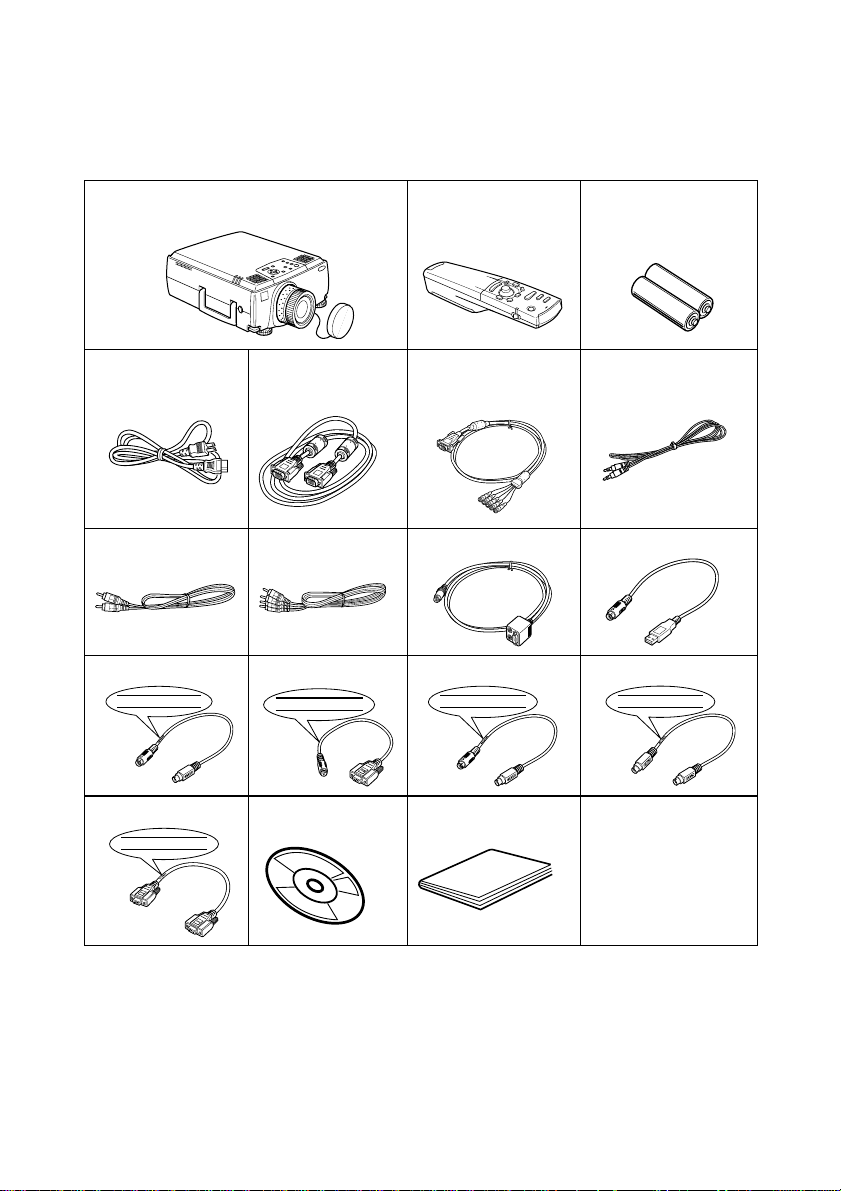
Comprobación de accesorios
Asegúrese de que los artículos siguientes se encuentran en el paquete al retirar el proyector y
los accesorios de la caja. Póngase en contacto con el distribuidor o con el Centro de servicio
Epson más cercano si falta algún artículo.
·Projector
Lens Cover with string
·Power Cord ·Computer Cable
(mini D-Sub 15-pin/
mini D-Sub 15-pin)
·RCA Audio Cable
(Yellow)
· RCA Audio Cable
(Red/White)
· Remote Control · 2AA Batteries para
el remote control
(pilas alcalinas de manganeso de tres células)
· Computer Cable
·Audio Cable
(mini D-Sub
15-pin/5BNC)
· Main Cable · USB Mouse Cable
· PS/2 Mouse Cable · Serial Mouse Cable · Mac Mouse Cable · Mac Serial Cable
PS/2 MOUSE
SERIAL MOUSE
E
S
U
O
M
L
A
I
R
E
S
MAC MOUSE
MAC SERIAL
· PC Serial Cable · Propjector Soft-
PC SERIAL
ware CD-ROM
· Manual del usuario
(este documento)
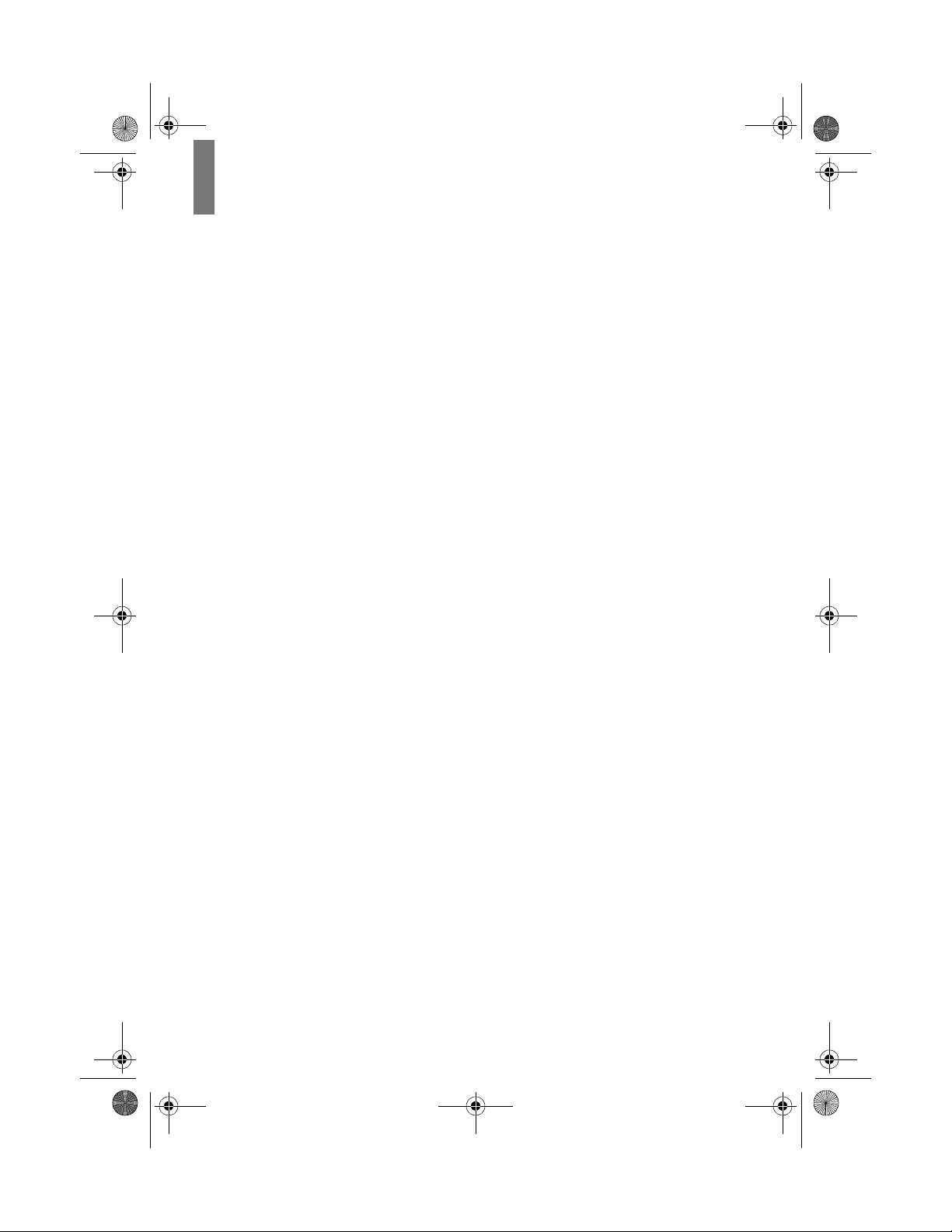
9100NL_Es.bk Page 1 Wednesday, November 22, 2000 9:22 AM
Características
● Pantalla de nitidez cristalina
La nitidez ha mejorado extra o rdinariamente.
Ofrece proyecciones completamente claras incluso en lugares luminosos, lo que resulta
perfecto para presentaciones.
● Amplia gama de resoluciones de presentación
Uses a newly-developed high resolution liquid crystal panel.
(1366×1024)
● Compacto y ligero
Diseño compacto que facilita el transporte.
(approximately 8.3K g, 18.3 liters)
● Espléndidas imágenes de vídeo
La separación Y/C tridimensional y la tecnología de conversión I/P del movimiento suave
propor ci onan nítidas imágenes de vídeo.
● Puerto DVI-D que admite salida digital*
Se complementa con un Puerto DVI-D para la entrada digital. Éste t ambién puede conectar se al
pueto de salida digital de un ordenador.
Características - 1
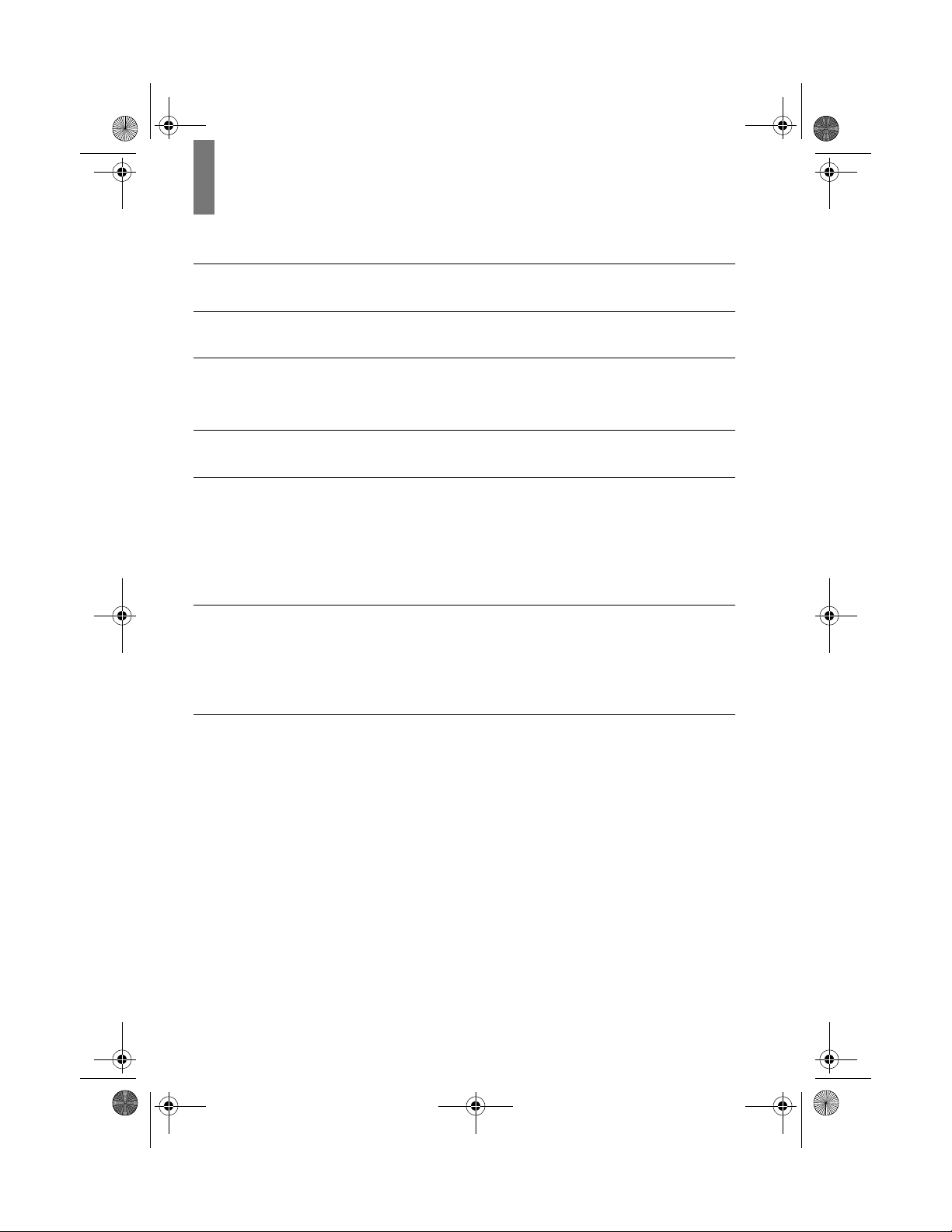
9100NL_Es.bk Page 2 Wednesday, November 22, 2000 9:22 AM
EMP-9100/9100NL_ES 9100NL_E.TOC
Contenido
Características 1
Contenido 2
Utilización de este manual 6
Señales indicadoras .............................................................6
Precauciones de seguridad 7
Projector partes, nombres y operaciones 13
Projector ...................... ................................. ......................13
Remote control ...................................................................17
Intervalo de funcionamiento del remote control .................20
Colocación de las pilas en el remote control ......................21
Procedimiento de instalación 22
Ejemplos de instalación .....................................................22
Tamaño de la pantalla y distancia de proyección ..............23
Ángulos de proyección .......................................................24
Conexión del projector a un ordenador 25
Ordenadores compatibles ..................................................25
En el caso de mini D-Sub 15 patillas .................................27
Cuando el puerto del monitor es del tipo 5BNC
(cuando se conecta al segundo ordenador) .......................28
Cuando el puerto del monitor es 13w3 ..............................28
En caso de 5BNC
(Cuando se conecta al segundo ordenador) ......................29
En caso de DVI-D* .............................................................30
Conexión del sonido ...........................................................31
Conexión de monitores externos .......................................32
Conexión del ratón (función de ratón sin cable) .................33
2- Contenido
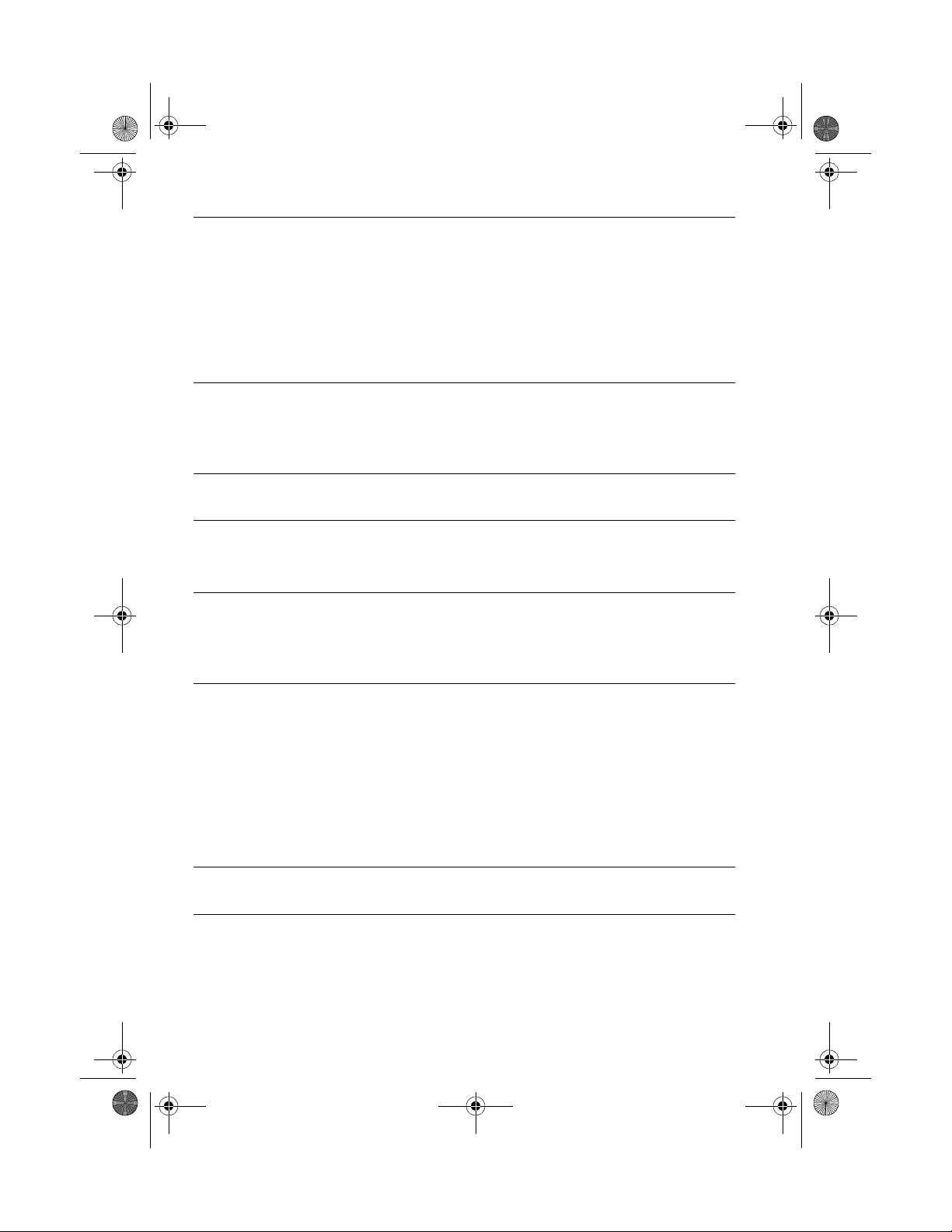
9100NL_Es.bk Page 3 Wednesday, November 22, 2000 9:22 AM
EMP-9100/9100NL_ES 9100NL_E.TOC
Conexión de equipos de vídeo 35
En el caso de señal de vídeo compuesto ..........................35
En el caso de señal de imagen ..........................................35
En el caso de señal de imagen compuesta
(diferencial de color*) ........................................................36
En el caso del puerto de salida D del sintonizador digital ..37
En el caso de señal RGB ...................................................38
Proyección 39
Preparativos .......... .......................................................... ...39
Inicio de la proyección ........................................................40
Terminar 43
Ajuste de la posición de proyección 45
Ajustes del pie ....................................................................45
Ajuste del tamaño de la proyección 46
Ajuste del zoom ..................................................................46
Ajuste trapezoidal ...............................................................46
Ajuste de la calidad de la imagen 47
Ajuste del foco ...................................................................47
Ajuste automático (al proyectar imágenes de ordenador) .47
Ajuste de tracking (al proyectar imágenes de ordenador) .48
Ajustes de sincronización
(al proyectar imágenes de ordenador) ...............................48
Recuperación de valores de ajuste
(al proyectar imágenes procedentes del ordenador) .........48
Introducción a las Funciones 49
Funciones útiles 50
Función de ayuda .............. ............................................. ...50
Contenido- 3
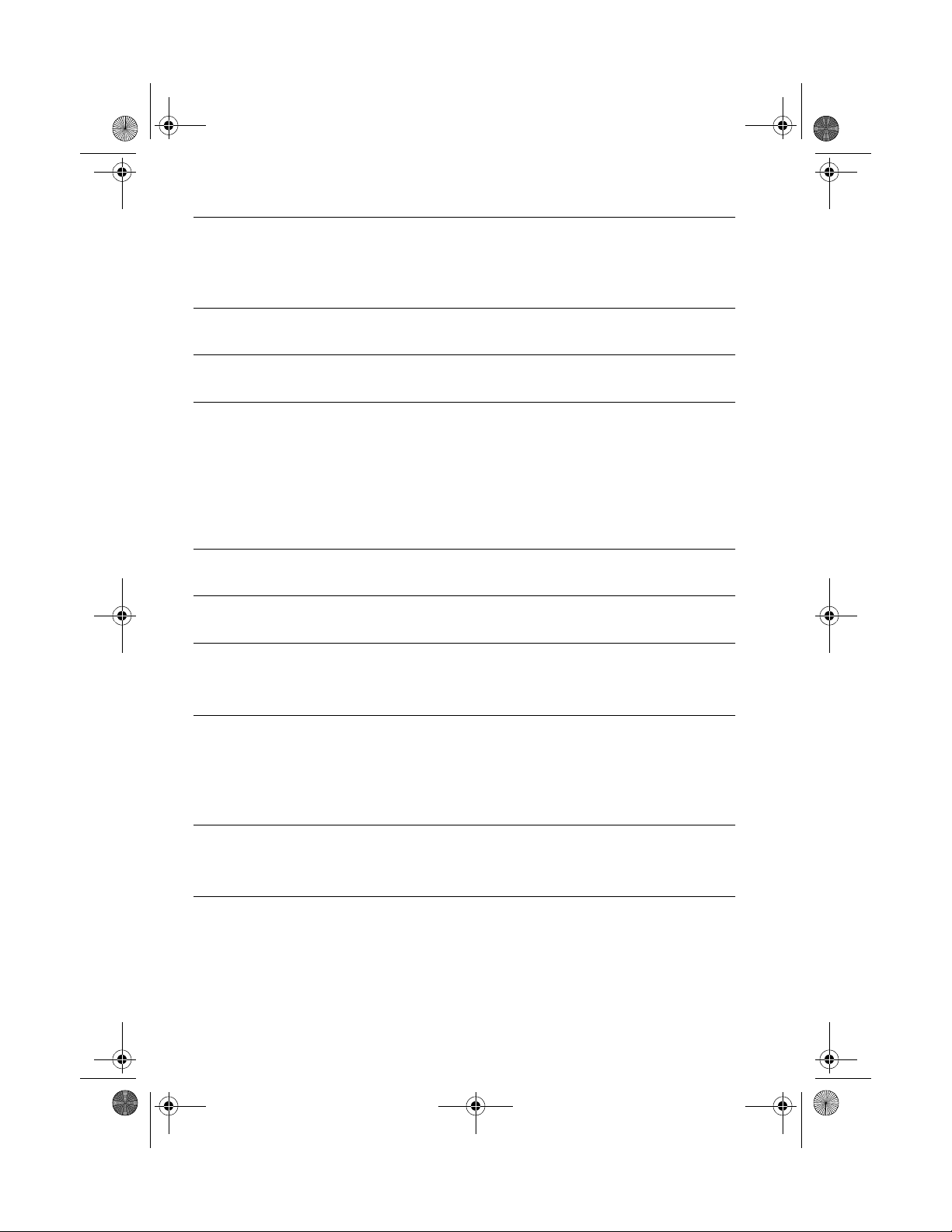
9100NL_Es.bk Page 4 Wednesday, November 22, 2000 9:22 AM
EMP-9100/9100NL_ES 9100NL_E.TOC
Corte de la proyección 52
Función A/V Mute ...............................................................52
Función Freeze ..................................... .............................52
Cambio del tamaño de la imagen 53
Amplía la imagen (función E-zoom) 55
Función Effect 56
Cursor/Sello .......................................................................56
Cuadrado ...........................................................................56
Projector de luz ..................................... ....... ...... ....... ...... ...57
Barra ..................................................................................58
Cancelación de efectos ......................... ....... ...... ....... ...... ...58
Función de imagen dentro de imagen 59
Ajuste del volumen 60
Configuración del menú 61
Elementos del menú ..........................................................61
Utilización del menú 63
Método operativo ...............................................................63
Configuración de los elementos .........................................65
Registro del logotipo de usuario .........................................70
Introducción al software del projector 72
Descripción del software del projector ...............................72
Conexiones del ordenador 73
Conexiones en serie ..........................................................73
4- Contenido
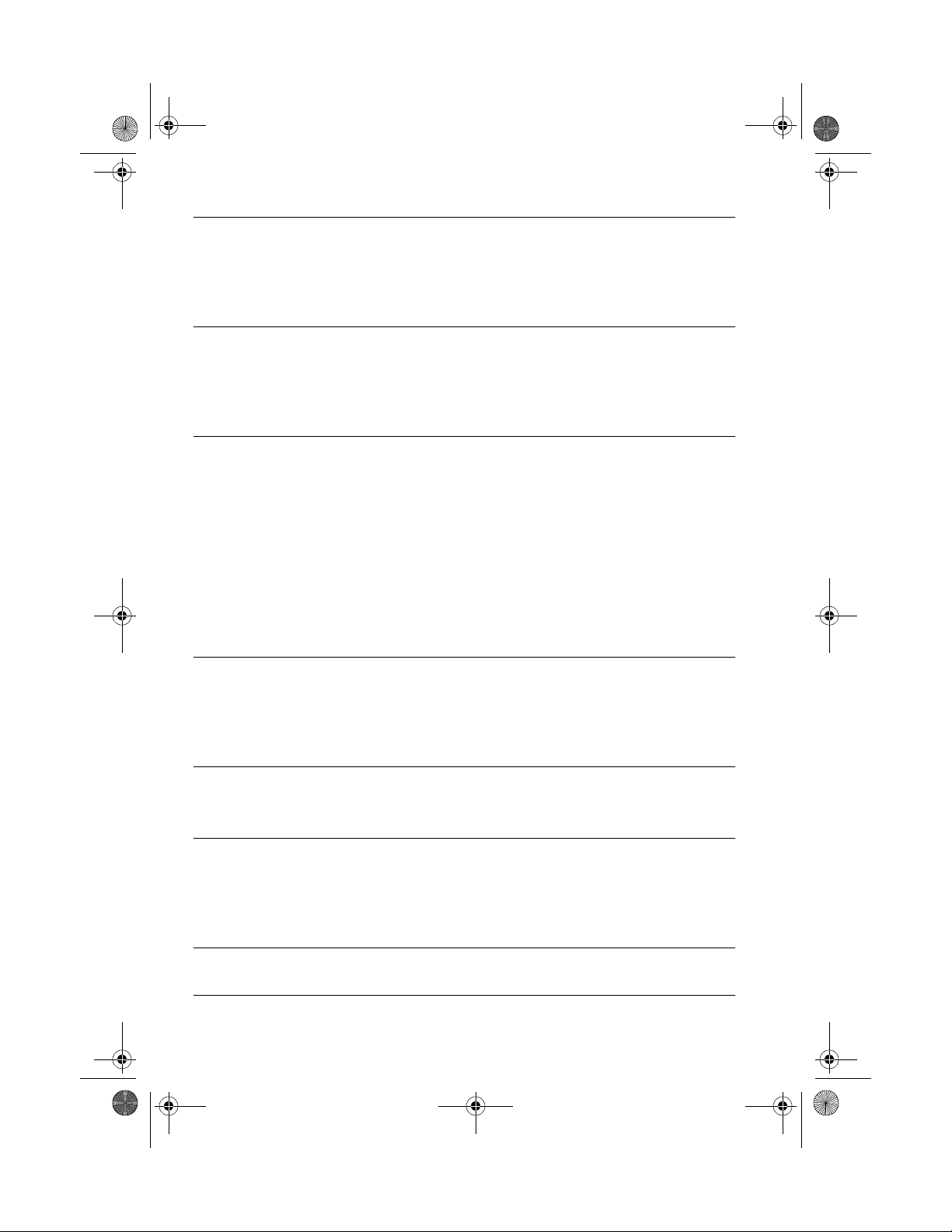
9100NL_Es.bk Page 5 Wednesday, November 22, 2000 9:22 AM
EMP-9100/9100NL_ES 9100NL_E.TOC
Instalación 75
Sistema operativo ..............................................................75
Instalación .......................... ................................................ 76
Para leer la Guía del usuario .............................................77
Solución de problemas 78
Indicador de funcionamiento ..............................................78
Indicador de la lámpara ................... ...... .............................79
Indicador de temperatura ...................................................79
Cuando los indicadores no sirven de ayuda 81
No se proyecta imagen ......................................................81
La pantalla no se ve clara ..................................................83
Imagen cortada (grande) o pequeña ..................................84
El color de la imagen es incorrecto ....................................85
La imagen es oscura ..........................................................85
No hay sonido ....................................................................86
El remote control no funciona ............................................86
No se apaga (después de pulsar el botón [Power]) ...........87
EMP Link V will no funciona ...............................................87
Limpieza del projector, el objetivo y el filtro de aire 88
Limpieza del projectoro ................................................... ...88
Limpieza del objetivo ..........................................................88
Limpieza del filtro de aire ...................................................89
Cambio del filtro de aire 90
Instrucciones ............... ....................................................... 90
Cambio de la lámpara 91
Instrucciones ............... ....................................................... 92
Puesta a cero del tiempo de funcionamiento
de la lámpara .....................................................................93
Accesorios opcionales 94
Transporte 96
Contenido- 5
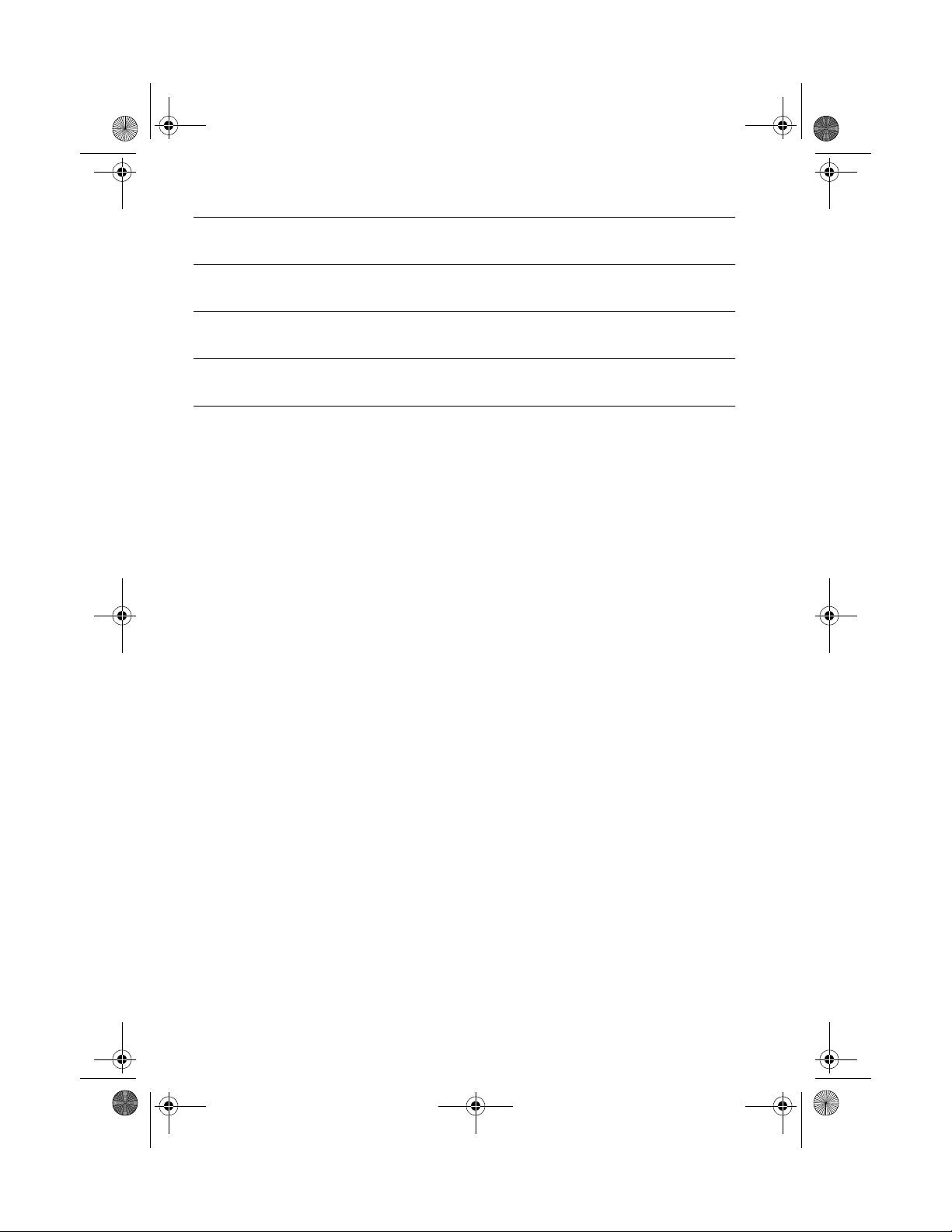
9100NL_Es.bk Page 6 Wednesday, November 22, 2000 9:22 AM
EMP-9100/9100NL_ES 9100NL_E.TOC
Terminología 97
Características técnicas 99
Hoja de verificación 101
Condiciones de la garantía internacional 104
Índice 108
6- Contenido
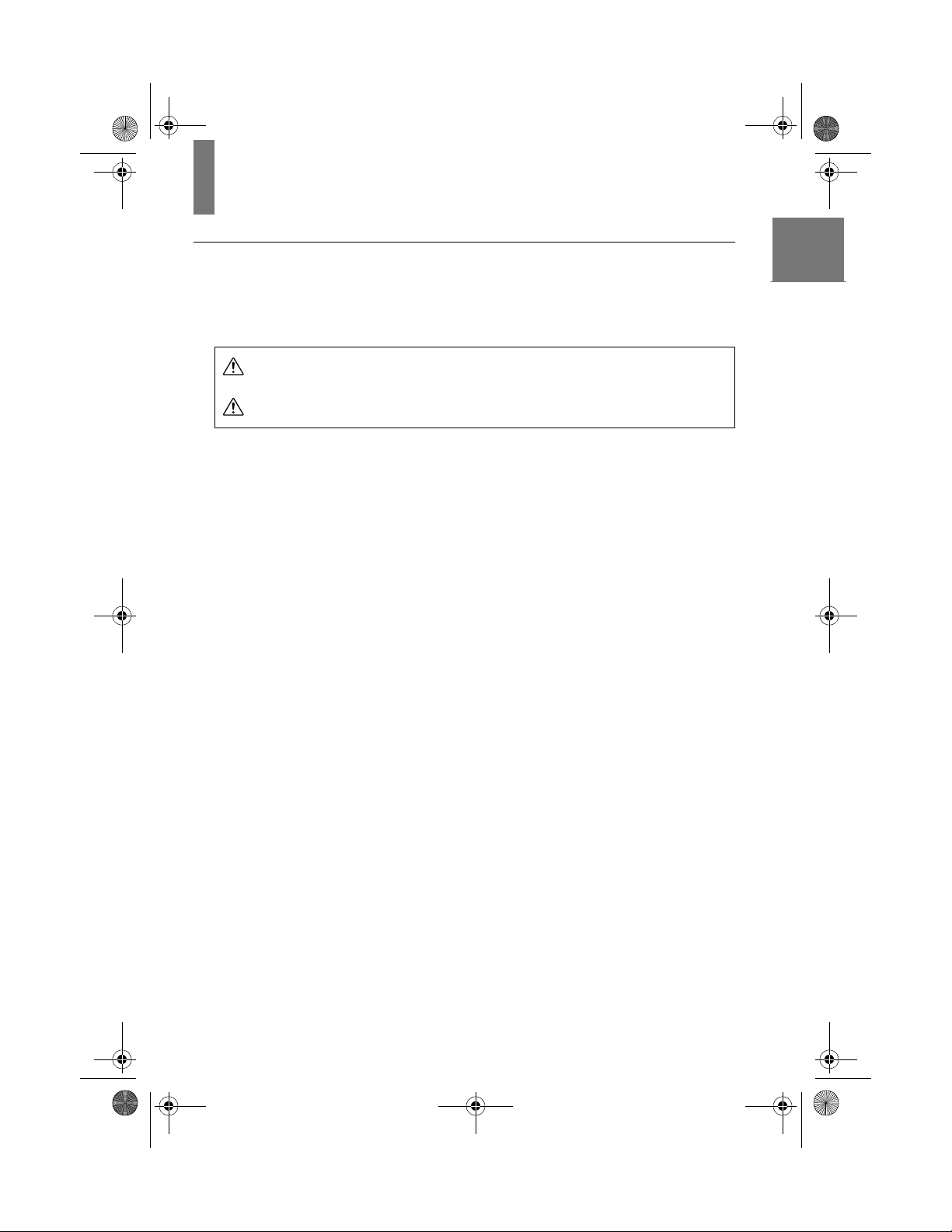
9100NL_Es.bk Page 7 Wednesday, November 22, 2000 9:22 AM
Utilización de este manual
Señales indicadoras
En este manual y en el producto r ea l se utili zan diversas s eñales que ti enen por obj eto asegurar q ue
el projector se usa de forma correcta y segura y evitar riesgos a los usuarios y a terceras personas,
así como daños materiales. El sign ificado de dichas señales se e xpl ica bajo estas líneas. Asegúrese
de que las comprende por completo antes de leer el manual.
Advertencia
Precaución
Notas: Incluye explicaciones complementarias y consejos útiles.
Referencia: Indica las páginas de referencia
*Remite a la terminología
*Uso en este manual de los térm in os “esta unidad” y “este projector”
Los términos “esta unidad ” y “e st e p rojector” aparecen con frecuencia en este manual;
cubren los accesorios que se suministran c on el projector y otros productos opc ionales.
*Las distancias de proyección para las ilus traciones y los tamaños de pantalla son v álidos
para el objetivo normal.
Señala aspectos que, si se ignoran, pueden provocar la
muerte o lesiones.
Muestra detalles que pueden provocar heridas o daños
materiales si no se tienen en cuenta.
Utilización de este manual - 7
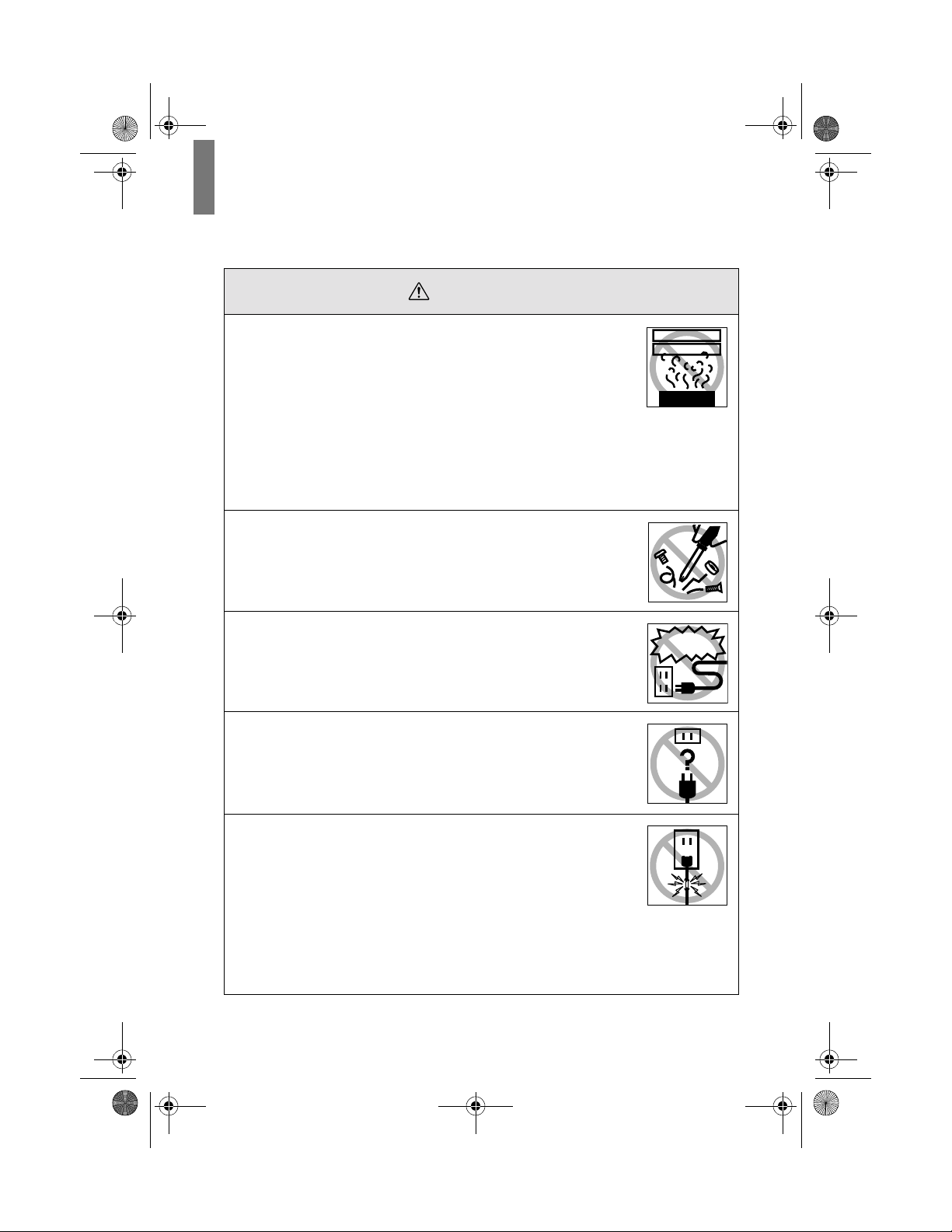
d
9100NL_Es.bk Page 8 Wednesday, November 22, 2000 9:22 AM
Precauciones de seguridad
Lea y respete las siguientes precauciones de seguridad para garantizar la seguri da d en el uso
del equipo.
Advertencia
Si se produce cualquiera de las siguientes incidencias, apague
●
y desenchufe inmediatamente el equipo y póngase en contacto
con el distribuidor Epson más cercano (consulte las direcciones
en las páginas 105).
· Emisión de humo, olores o ruidos extraños.
· Fallos tales como imposibilidad de proyectar imágenes o emitir
sonidos.
· Entrada de agua u objetos en el interior de la unidad.
· Caída de la unidad o daños en la carcasa.
Si continúa utilizando la unidad en estas condiciones pueden
producirse incendios o descargas eléctricas.
El usuario nunca debe intentar reparar la unidad.
La carcasa de la unidad nunca debe ser abierta por nadie ajena
●
al personal técnico.
El interior del projector contiene muchas piezas de alta tensión que
pueden provocar incendios, descargas eléctricas u otros incidentes.
Abnormi oder
Abnormi noise
Nunca utilice una tensión eléctrica diferente de la que indicada.
●
El uso de una tensión diferente de la especificada puede provocar
incendios o descargas eléctricas.
Compruebe las especificaciones del Power Cord.
●
El Power Cord que se entrega con el projector cumple las
especificaciones eléctricas del país de compra. Si se va a utilizar el
projector en otro lugar, compruebe de antemano la tensión eléctrica
y la forma de los enchufes del país y compre un cable ajustado a las
especificaciones correspondientes.
Nunca utilice un Power Cord dañado.
●
Si no respeta estas normas puede provocar incendios y descargas
eléctricas.
Observe también estrictamente las normas siguientes:
· Nunca modifique de ninguna manera el Power Cord.
· Nunca ponga objetos pesados sobre el Power Cord.
· Nunca doble ni retuerza el cable ni tire de él.
· No coloque el cable cerca de fuentes de calor.
Póngase en contacto con el distribuidor Epson más cercano
(consulte las direcciones en las páginas 105) si se estropea el cable
de alimentación.
8 - Precauciones de seguridad
Other than
those specifie
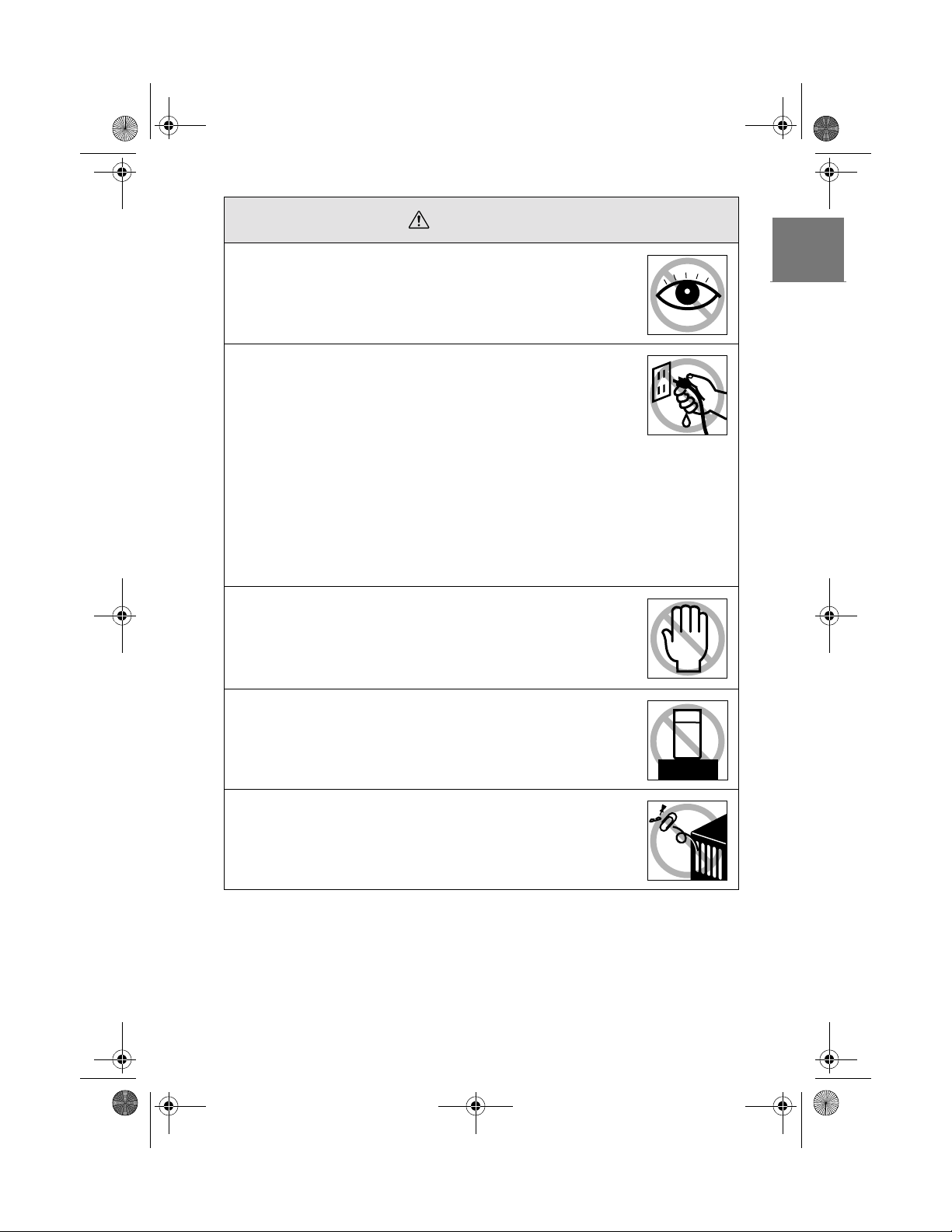
9100NL_Es.bk Page 9 Wednesday, November 22, 2000 9:22 AM
Advertencia
Nunca mire al objetivo estando encendido el aparato.
●
Emite una luz muy potente que puede provocar lesiones oculares.
Hay que prestar especial atención a esto en casas con niños.
Tenga cuidado al manejar los enchufes y conectores de
●
alimentación.
Si no respeta estas instrucciones puede provocar incendios y
descargas eléctricas.
Cuando maneje enchufes y conectores eléctricos, respete las
siguientes normas:
· Nunca conecte demasiados aparatos a una sola toma.
· Nunca utilice enchufes ni conectores con polvo, suciedad u objetos
adheridos.
· Asegúrese de que los enchufes y conectores están insertados
firmemente y hasta el fondo.
· No conecte enchufes ni conectores con las manos húmedas.
· No tire del cable de alimentación al desconectar enchufes o
conectores. Asegúrese siempre de que el enchufe o el conector
está firmemente sujeto.
El projector tiene muchas piezas de cristal, como el objetivo y la
●
lámpara.
Si se rompe cualquiera de esta piezas, tenga mucho cuidado de no
cortarse y póngase en contacto con el distribuidor Epson más
cercano (consulte las direcciones en las páginas 105) para solicitar
la reparación.
Nunca ponga vasos ni recipientes con líquidos encima del
●
projector.
Si se derrama agua y entra en el interior del aparato, puede prov ocar
incendios o descargas eléctricas.
Nunca inserte ni deje caer objetos de metal o inflamables ni de
●
ninguna otra clase en las entradas de succión y las salidas de
ventilación del projector.
Si no respeta estas normas puede provocar incendios y descargas
eléctricas.
Precauciones de seguridad - 9
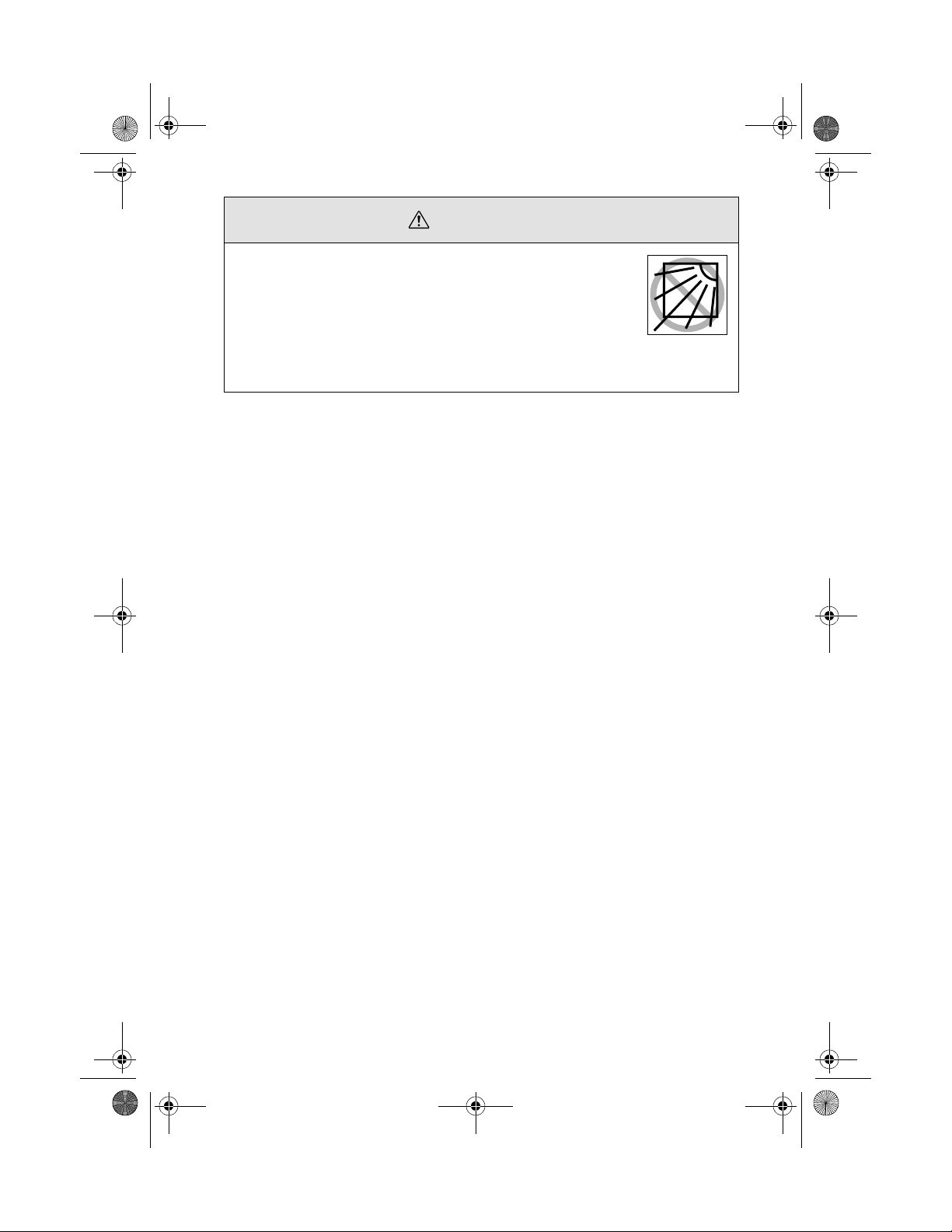
9100NL_Es.bk Page 10 Wednesday, November 22, 2000 9:22 AM
Advertencia
Nunca ponga el projector ni el remote control con las pilas en
●
lugares muy calurosos, tales como vehículos con las ventanas
cerradas, zonas expuestas a la luz solar directa o salidas de
ventilación de acondicionadores de aire y aparatos de
calefacción.
Si no respeta estas normas pueden producirse deformaciones
debidas al calor y perjudiciales para los dispositivos internos del
projector que, además, pueden producir incendios y descargas
eléctricas.
10 - Precauciones de seguridad

9100NL_Es.bk Page 11 Wednesday, November 22, 2000 9:22 AM
Precaución
Nunca se suba encima del projector ni deje objetos pesados
●
sobre él.
No observar esta medida de precaución puede dar lugar a caídas,
averías y lesiones.
Nunca ponga el projector en superficies inestables, tales como
●
mesas inestables o inclinadas.
No observar esta medida de precaución puede dar lugar a caídas,
averías y lesiones.
No deje el projector al alcance de los niños.
●
No observar esta medida de precaución puede dar lugar a caídas,
averías y lesiones.
No ponga el projector en lugares húmeros o polvorientos ni
●
donde esté sometido a vapores de aceite o de agua, como una
cocina o las inmediaciones de un humidificador.
Si no respeta estas normas puede provocar incendios y descargas
eléctricas.
Nunca bloquee las entradas de succión ni las salidas de
●
ventilación del projector. Si no respeta esta norma puede
aumentar la temperatura dentro del proje c tor, lo que puede
provocar incendios. No ponga el projector en lugares como los
siguientes:
· Zonas estrechas y mal ventiladas, tales como armarios o librerías.
· Encima de alfombras, colchones o mantas.
· Nunca cubra los projectores con manteles o cosas similares.
Además, si lo coloca junto a una pared, asegúrese de que hay al
menos 20 cm entre el projector y la pared.
Desenchufe siempre la clavija de la toma de la red cuando no
●
esté usando el equipo.
Si no respeta estas normas puede provocar incendios.
Precauciones de seguridad - 11
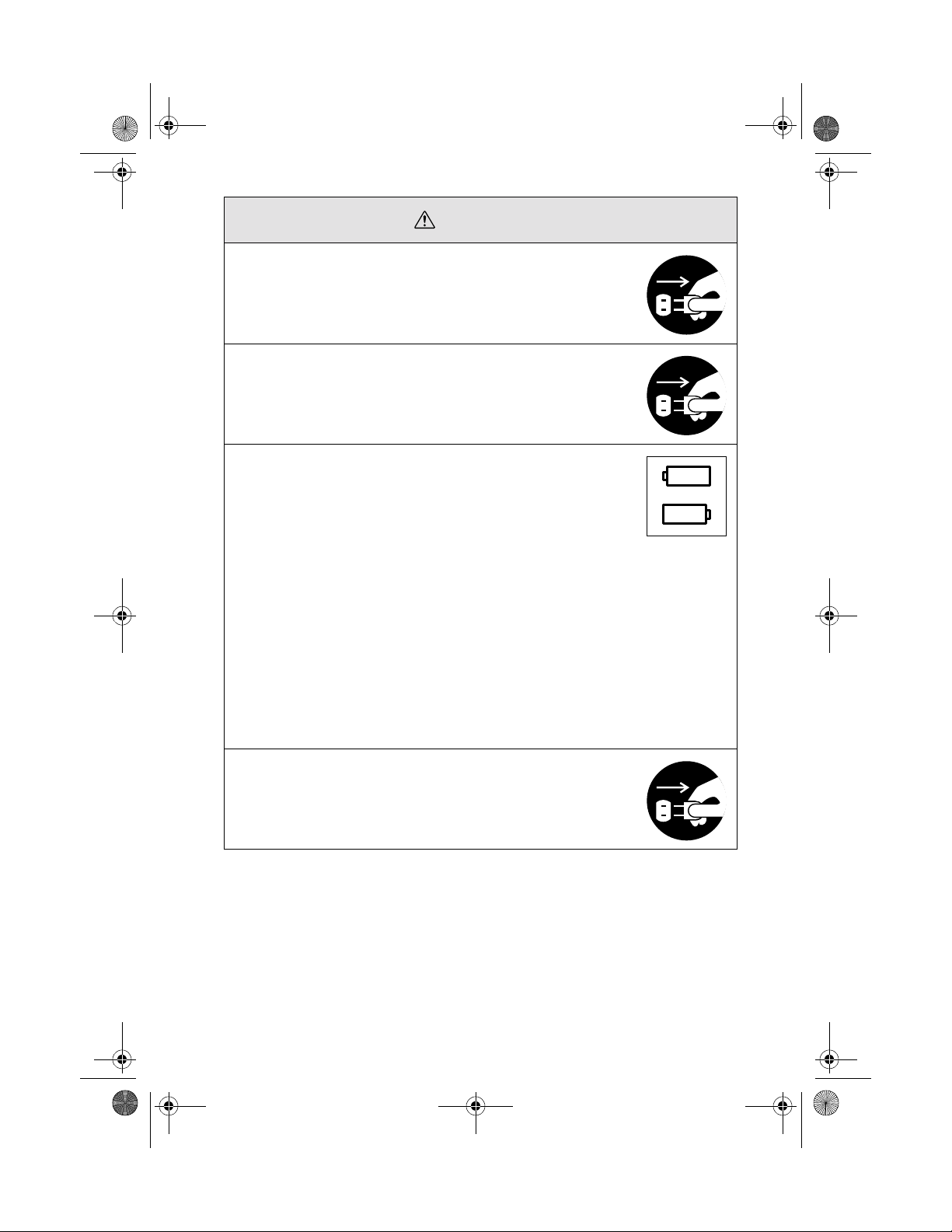
9100NL_Es.bk Page 12 Wednesday, November 22, 2000 9:22 AM
Precaución
Antes de mover el projector, apáguelo y desenchufe todos los
●
cables.
Si no respeta estas normas puede provocar incendios y descargas
eléctricas.
Nunca intente quitar la lámpara inmediatamente después de
●
utilizar el projector. Espere al menos una hora después de
apagarlo para que se enfríe.
Si no lo hace así, podría quemarse o sufrir otras heridas.
El uso incorrecto de las pilas puede dañar éstas y causar con el
●
tiempo fugas que a su vez pueden provocar incendios, lesiones
y corrosión del equipo. Observe las siguientes medidas de
seguridad.
· Nunca utilice combinaciones de pilas diferentes ni mezcle pilas
antiguas y nuevas.
· Nunca utilice pilas diferentes de las especificadas en el manual de
instrucciones.
· Si hay fugas de líquido de las pilas, límpielas con un paño y
sustituya las pilas.
· Cambie las pilas inmediatamente cuando llegue el momento de
hacerlo.
· Quite las pilas si no va a utilizar el projector durante un largo
periodo de tiempo.
· Nunca caliente las pilas ni las exponga a las llamas o al agua.
· Monte las pilas respetando la polaridad correcta (+ y -).
· Si se mancha las manos con líquido procedente de una fuga de las
pilas, lávese con agua inmediatamente.
Tire las pilas de acuerdo con las normas vigentes.
Asegúrese de que el enchufe y los conectores eléctricos se han
●
desconectado de sus tomas para ejecutar las tareas de
mantenimiento.
Si no respeta esta norma podría sufrir descargas eléctricas.
Confirmation
12 - Precauciones de seguridad
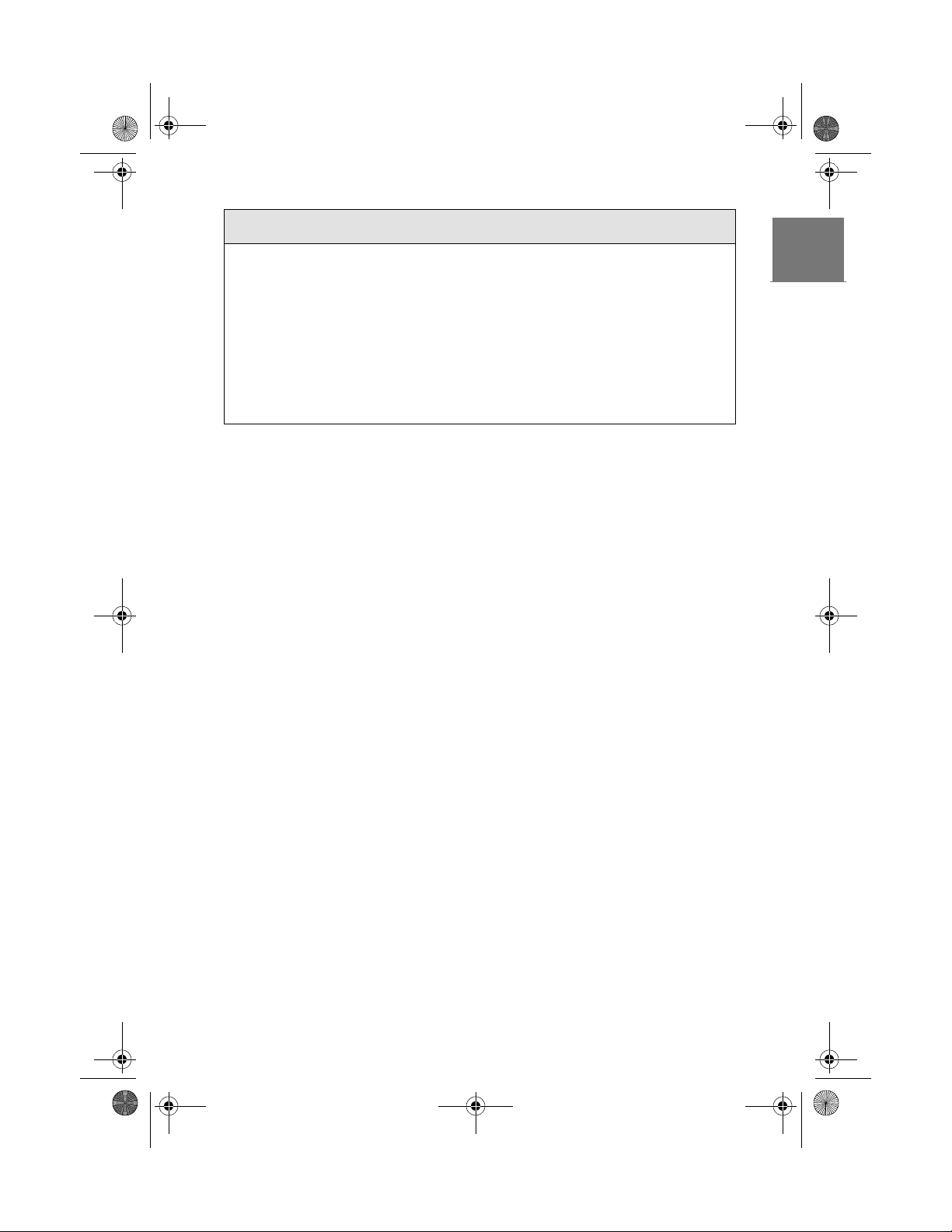
9100NL_Es.bk Page 13 Wednesday, November 22, 2000 9:22 AM
Precauciones de seguridad
El uso del projector fuera del intervalo de temperaturas (+5 °C a 40 °C) admisible
●
puede ser causa de proyección inestable, además de someter a una carga
excesiva el ventilador, con el consiguiente daño del equipo.
Guardar el projector fuera del intervalo de temperaturas (-10 °C a 60 °C) admisible
●
puede provocar averías y deformar la carcasa. Tenga especial cuidado para no
dejar el equipo expuesto al sol directo durante mucho tiempo.
No utilice el projec tor con la tapa del objetiv o pue s ta. The heat generated by the
●
lens may cause the cover to become malformed.
El panel de crista l lí qui do se ha fabr ic ado co n te cnol ogía de alta preci sión y t ien e
●
más de un 99,99 % de pixeles activos. No obstante, hay una probabilidad del 0,01
% de que falten pixeles o de que haya pixeles co ntinuamente iluminados.
Precauciones de seguridad - 13
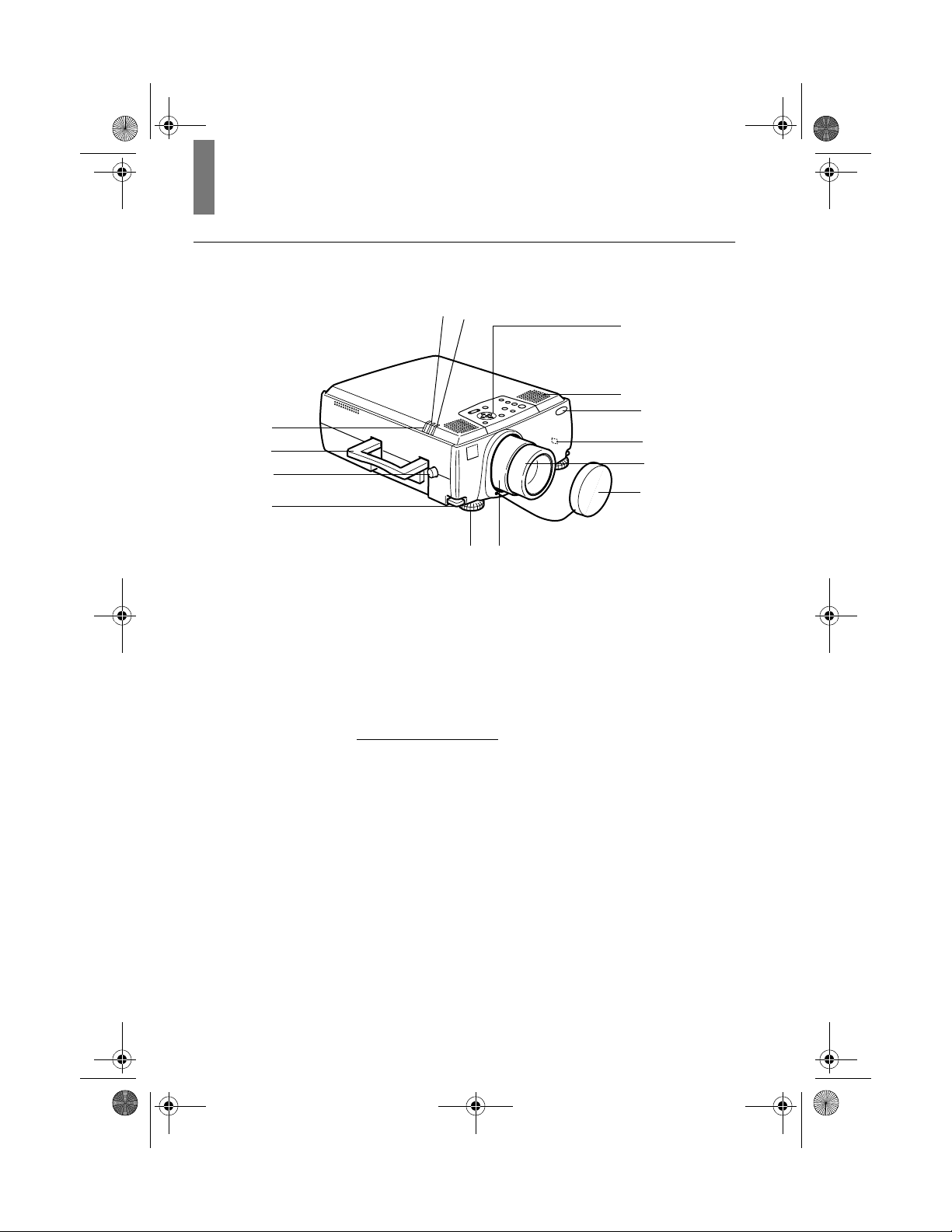
9100NL_Es.bk Page 14 Wednesday, November 22, 2000 9:22 AM
Projector partes, nombres y operaciones
Projector
● P anel frontal
1
2
3
4
5
6
1214
1 Indicador de la lámpara
2 Indicador de funcionamiento
3 Indicador de temperatura
4 Asa
5 Control de desplazamiento del objetivo
6 Palanca de ajuste del pie
7 Panel de control
8 Altavoz
9 Receptor del remote control
10 Cerrojo antirrobo (consulte la página 99
11 Anillo de enfoque
12 Anillo del zoom
13 Tapa del objetivo
14 Pie frontal
)
7
8
9
10
11
13
14 - Projector partes, nombres y operaciones
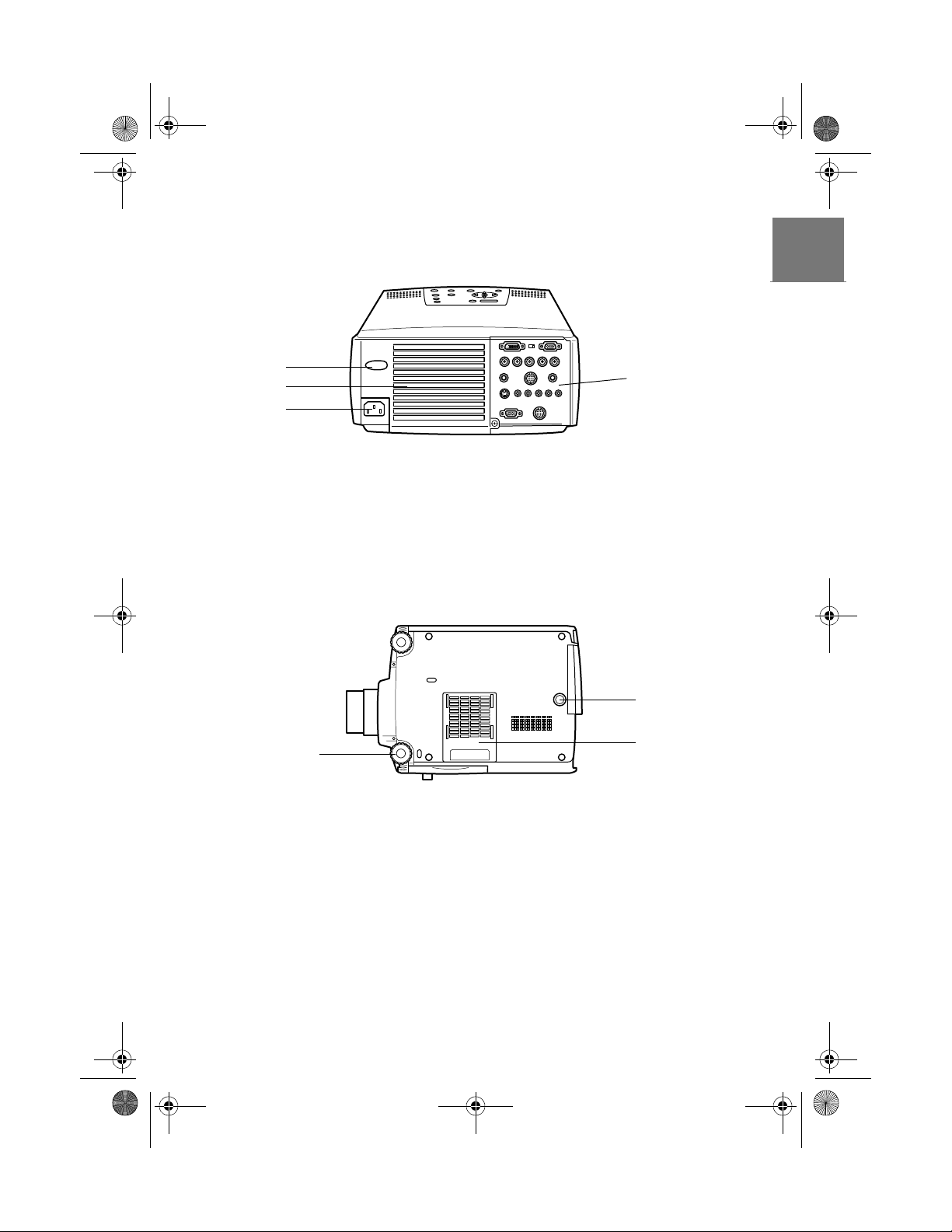
9100NL_Es.bk Page 15 Wednesday, November 22, 2000 9:22 AM
● P anel posterior
1
2
3
1 Receptor del remote control
2 Ventilador
3 Toma de alimentación
4 Puerto de E/S
● Panel inferior
1
1 Pie frontal
2 Pie posterior
3 Filtro de aire (entrada de succión)
4
2
3
Projector partes, nombres y operaciones - 15
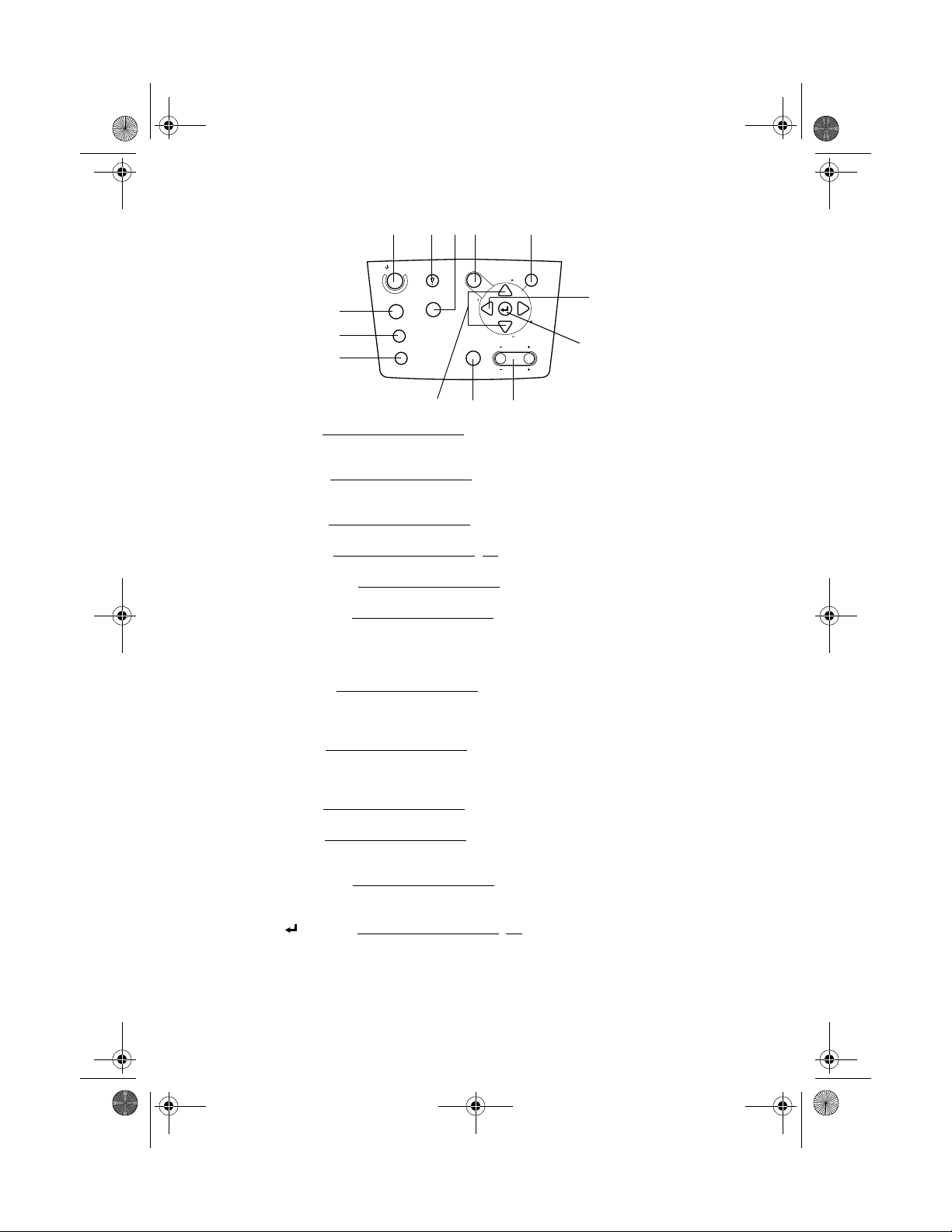
9100NL_Es.bk Page 16 Wednesday, November 22, 2000 9:22 AM
● P anel de control
4123 10
Power
Computer
5
6
7
A/V mute
Resize
Help
Video
Menu
g
n
i
k
c
a
r
Shift
8
9
Esc
n
c
y
.
S
T
r
a
c
k
i
n
S
y
n
Keystone
.
c
Volume
g
T
11
12
13
1 Botón [Help] (consulte la página 51)
Muestra los métodos de resolución d e problemas. Pu lse este botón cuando algo funcione
mal.
2 Botón [Video] (consulte la página 42)
Cambia entre imagen de vídeo (Video), vídeo S (S-Video) y vídeo compuesto (BNC (YCbCr,
YPbPr)).
3 Botón [Menu] (consulte la página 64)
Muestra y cancela el menú.
4 Botón [Power] (consulte la página 41, 44)
Enciende y apaga la fuente de alimentación.
5 Botón [Computer] (consulte la página 42)
Alterna la imagen del ordenador nº 1 entre las imágenes BNC (RGB) e IM2.
6 Botón [A/V Mute] (consulte la página 53)
Esta función apaga tempor alm e n te la im age n y el soni d o. La proyecci ón se reanuda
cuando se pulsa otra vez este botón, cuando se ajusta el control de volumen o cuando se
abre el menú. También es posible configurar la proyección de los logotipos del usuario en
el modo mute.
7 Botón [Resize] (consulte la página 54 )
Alterna entre la presentación de ventana y la de cambio de tamaño cuando se están
proyectando imágenes proced entes del orden ador. Alterna las propor ciones entr e 4:3 y 16:9
cuando se están proyectando imágenes procedentes del vídeo.
8 Botón [Sync] (consulte la página 49)
Hace los ajustes necesarios cuando la pantalla se dese n foc a o parpadea. Este botón
funciona como las teclas arriba y abajo cuando se está mostrando el menú o el texto de la
ayuda.
9 Botón [Shift] (consulte la página 61)
Ajusta el volumen cuan d o se pulsa junto con [Volume (Keystone)].
10 Botón [ESC] (consulte la página 65)
Pone fin a las funci on e s qu e se e sté n u t ilizando. Devuelve la p an t alla a la etapa anterior
cuando se pulsa durante la presentación del menú y del texto de la ayuda.
11 Botón [Tracking] (consulte la página 49)
Ejecuta los ajustes necesarios cuando aparecen bandas en la pantalla. Mueve a la izquierda
y a la derecha cuando se pulsa d urante la presentación del men ú y de l t exto de la ayuda.
12 Botón [ (Enter)] (consulte la página 48, 64)
· Establ ece el ele mento del menú y pasa a la etap a i nferior.
· Optimiza la imagen del ordenador cuando no se está mostrando el menú ni el texto de la
ayuda.
(Cambia la resolución de entrada a [A ut o] c u an d o e st á aju st ad a a [M an ual]).
16 - Projector partes, nombres y operaciones
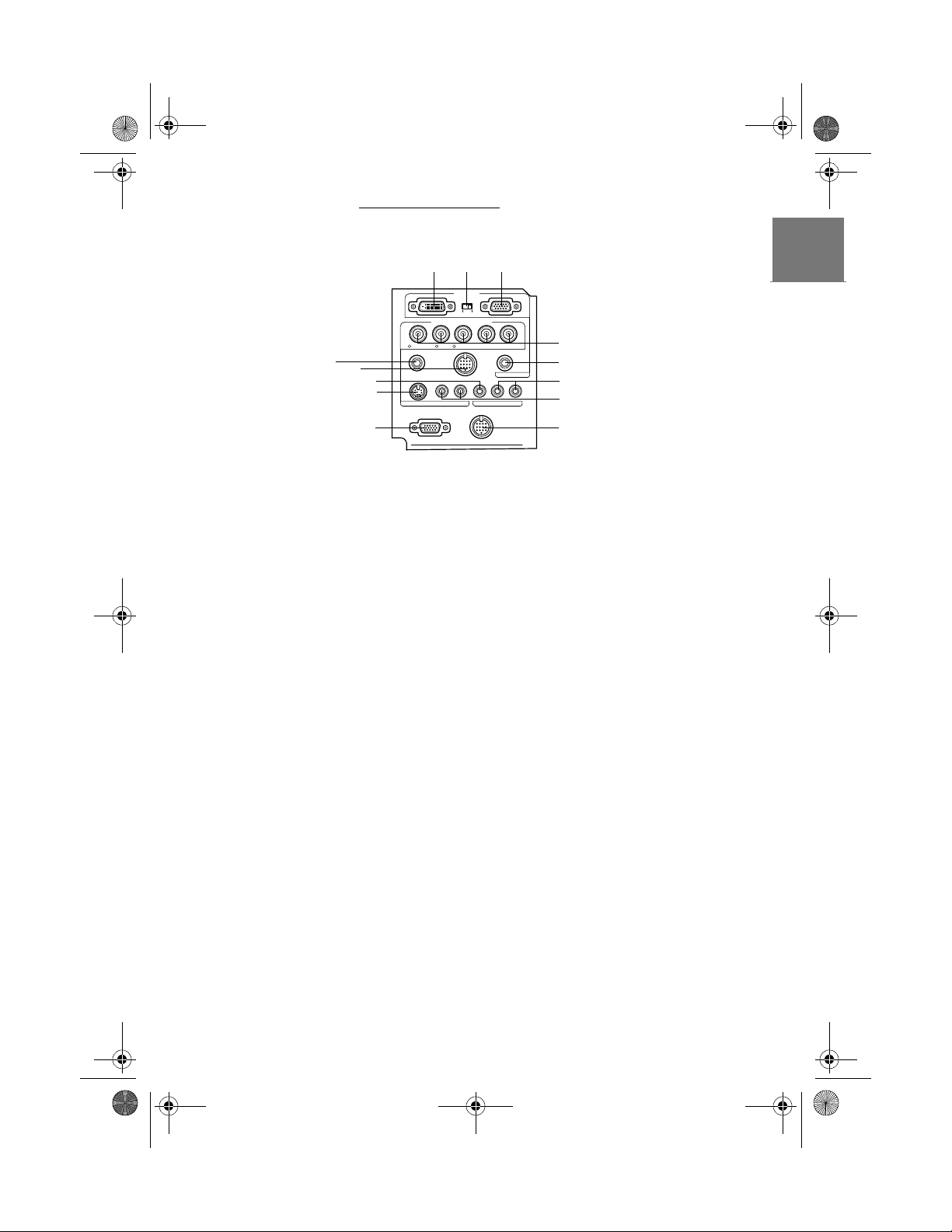
9100NL_Es.bk Page 17 Wednesday, November 22, 2000 9:22 AM
13 Botón [Keystone] (consulte la página 47)
Ejecuta los ajustes necesarios cuando la p a n t alla se distorsiona de form a trapezoidal.
● Puertos E/S
3
21
Computer 1
Component Video
Computer 2 /
R/Cr/Pr
B/Cb/Pb H/C Sync V SyncG/Y
5
6
10
12
1 Puerto Computer #1 mini D-Sub 15
Introduce las señales de im agen analógicas del ordenado r.
2 Conmutador de intercambio
Cambia el puerto válido para Computer #1 entre mini D-Sub15 (analógico) o DVI-D
(digital).
Accione el conmutador con la punta de un bolígrafo o con cualquier otro objeto
puntiagudo.
3 Puerto Computer #1 DVI-D
Introduce las señales de imagen digital del ordenador.
4 Puerto Computer #2 BNC
· R/Cr/Pr · G/Y · B/Cb/Pb · H/C Sync · V Sync
Introduce las señales de imagen BN C del ordenador, las señales de imagen compuesta del
equipo A/V (señal diferencial de color) o las señ ales de imagen RGB.
5 Puerto Remote
Conecta el receptor de remote cont rol opcional (ELPST04).
6 Puerto Mouse/Com
Establece una conexión con el ordena dor cuando el softwar e que se entr ega con el projecto r
se va a utilizar con el remote control como ratón sin cables.
7 Puerto Audio #1
Introduce las seña les de audio del ordenador y del equipo A/V conec t ado al puerto del
ordenador nº 1.
8 Puerto S-Video
Introduce las señales de imagen S del e qui po A /V.
9 Puerto S-Video/Audio #2
Introduce las señ ales de audio del or denador y el equipo AV co nectad os a los puer tos BNC
o S-Video.
Envía a la salida únicamente el sonido de los ordenadores y equipos A/V conectados.
10 Puerto Video
Introduce las señales de imagen compuesta del equipo A/V.
11 Puerto L-Audio-R
Introduce las señales de sonido del e quipo A/V.
12 Puerto Monitor Out
Envía las señales de la imagen proyectada a un monitor externo (no se proyectan cuando la
entrada proviene del pue rt o de DVI-D).
13 Puerto Stack Out
Se usa cuando se trabaja con vari os p rojectores apilad os*.
8
Remote
Mouse/Com
S-Video S-Audio/Audio2 L-Audio-RVideo
Monitor Out
Stack Out
4
Audio
7
11
9
13
Projector partes, nombres y operaciones - 17
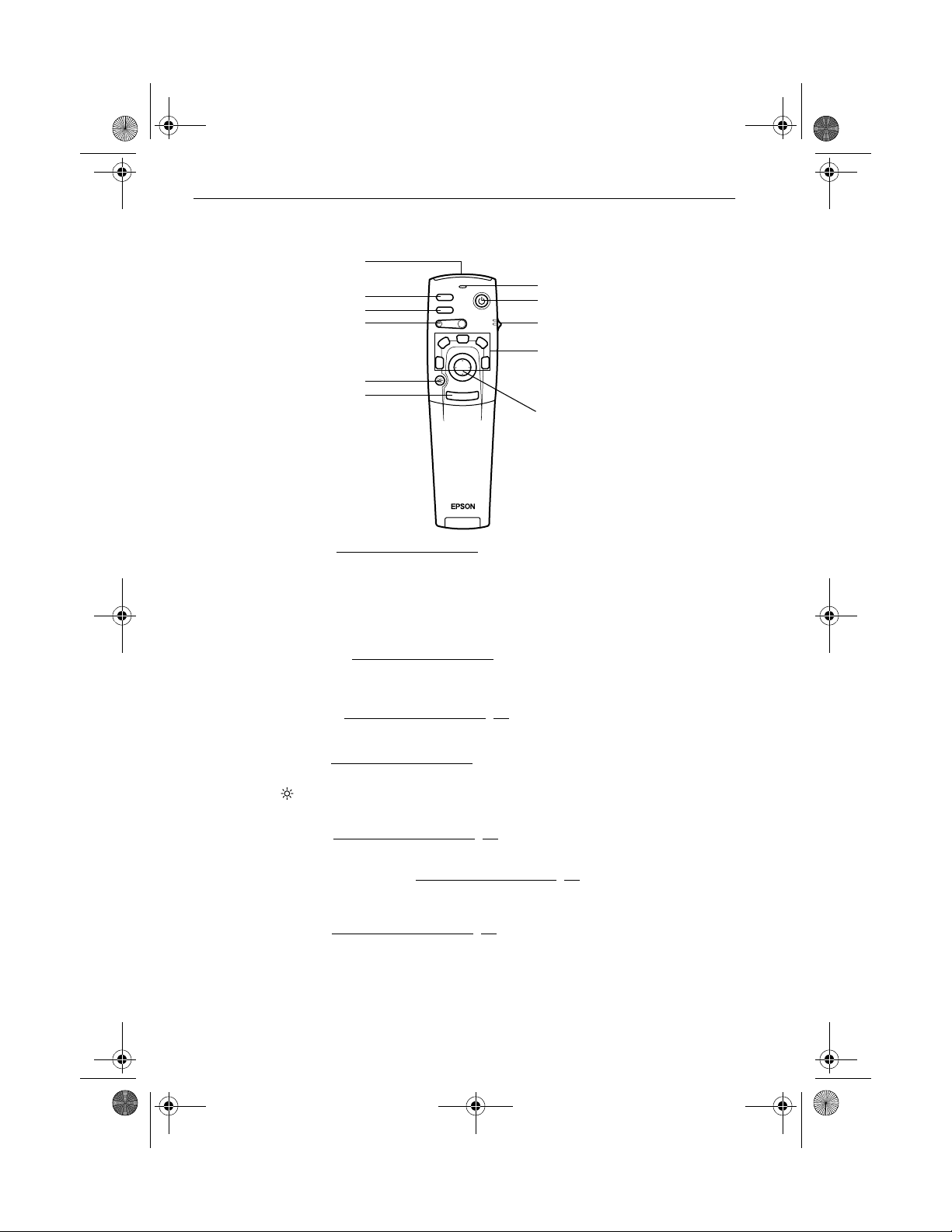
9100NL_Es.bk Page 18 Wednesday, November 22, 2000 9:22 AM
Remote control
● P anel frontal
2
Power
1
4
5
7
11
1 Botón [Freeze] (consulte la página 53)
Congela temporalmente la imagen. Pulse este botón una vez más para cancelar el modo de
congelación.
2 Zona de recepción del remote control
Envía las señales del remote control.
3 Indicador
Se ilumina cua nd o se envían las señales de l rem ote control.
4 Botón [A/V Mute] (consulte la página 53)
Borra temporalmente las imágenes y el sonido. La proyección se reanuda cuando se pulsa
otra vez este botón o se ajusta el volumen. Es posible configurar la proyección de los
logotipos del usuario en el modo mute.
5 Botón [E-Zoom] (consulte la página 56, 60)
Amplía la imagen con la función E-Zoom. Am p lía la pantalla secunda ria cuando se
utilizan imágenes superpuestas. Pulse la tecla [ESC] para cancelar este modo.
6 Botón [Effect] (consulte la página 57)
Ejecuta la función de efecto asignada. Pulse la tecla [ESC] para cancelar este modo.
7 Botón [ (iluminacion)]
Los botones del remote control se iluminan durante alrededor de diez segundos.
8 Botón [Power] (consulte la página 41, 44)
Enciende y apaga la fuent e de al imentación del projector.
9 Conmutador [R/C ON OFF] (consulte la página 41, 45)
Enciende y apaga el remote control. El remote control no se puede uti lizar si este
conmutador no está en la posición [ON].
10 Botón [Enter] (consulte la página 35, 64)
· Define el elemento del menú y pasa a la etapa inferior. Se convierte en una tecla de curso r
para seleccio n ar elementos de menú cuando se mueve hacia arrib a, hacia abajo, a la
izquierd a o a la derecha.
· Esta función se utili za con un clic en el botón izq uie rdo d el rat ón , cu an d o se e stán
Freeze
A/V Mute
E-Zoom
2
1
R/C ON
OFF
3
4
5
Enter
Esc
3
8
9
6
10
18 - Projector partes, nombres y operaciones
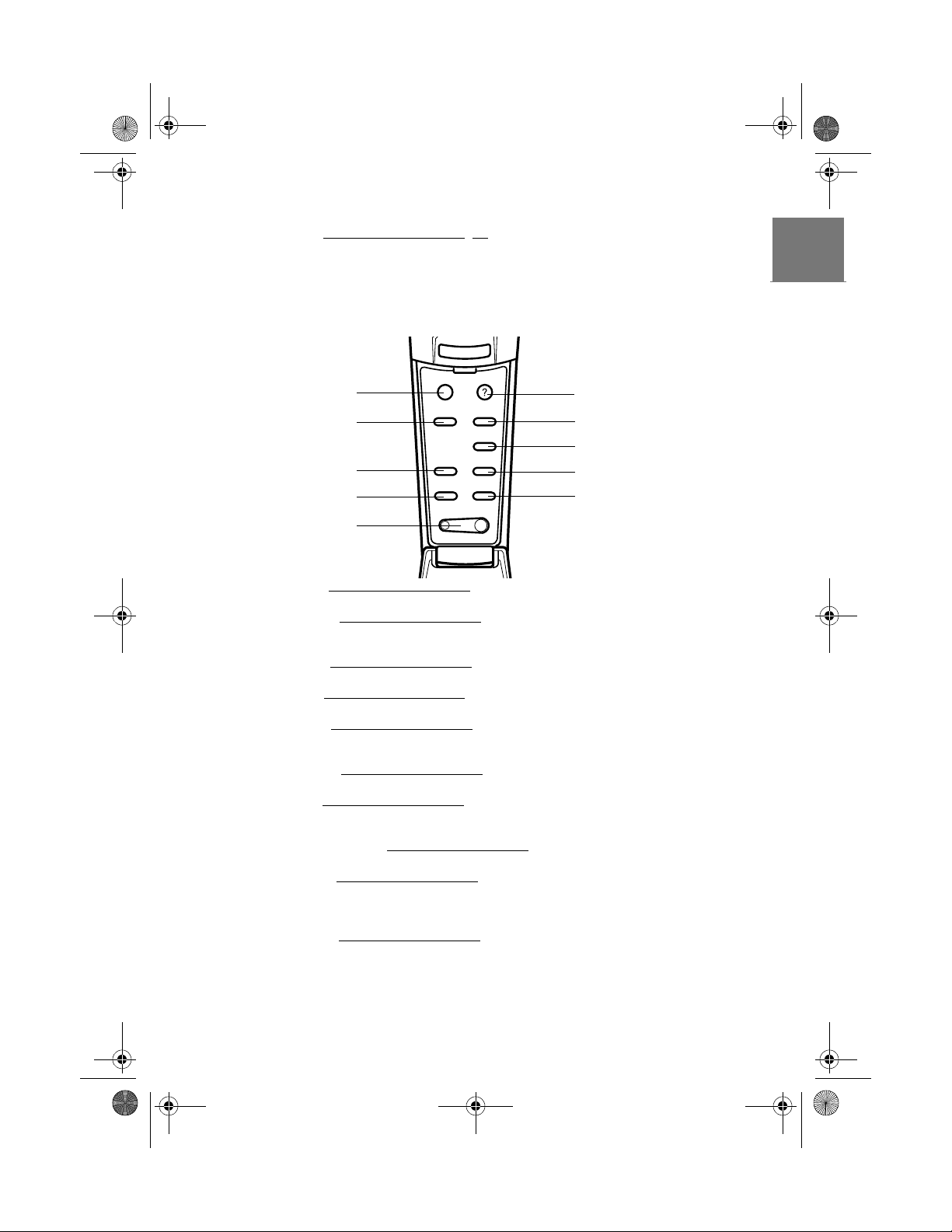
9100NL_Es.bk Page 19 Wednesday, November 22, 2000 9:22 AM
proyectando imágenes procedentes del ordenador. El puntero se moverá cuando este
botón se mueva hacia arriba, hacia abajo, a la izq uierda o a la derecha.
11 botón [ESC] (consulte la página 35, 65)
· Termina la función que se esté utilizando. Vuelve a la etapa anterior cuand o se es tá
mostrando el men ú o e l t e xt o de la ayuda.
· Esta función se utiliza con un clic en el botón derecho del ratón, cuando se están
proyectando imágenes procedentes del ordenador.
● Bajo la tapa
Esc
1
2
4
5
6
Menu
Comp2/YCbCr
Comp1
E@sy-MP
Auto
P in P Preset
- Volume +
Resize
Help
Video
7
8
3
9
10
1 Botón [Menu] (consulte la página 64)
Muestra y cierra el menú.
2 Botón [Comp1] (consulte la página 42)
Cambia a la imagen de l p ue rt o Computer #1. (Cambia a la ima g e n D V I-D cuando el
conmutador se lle v a h acia el lado izquierdo.)
3 Botón [Video] (consulte la página 42)
Conmuta entre las imágenes de vídeo (Vídeo) y vídeo S (S-Vídeo).
4 Botón [Auto] (consulte la página 48)
Optimiza la imagen procedente del ordenador.
5 Botón [P in P] (consulte la página 60)
Proyecta en una pantalla secundaria la imagen de vídeo dentro de la procedente del
ordenador o del vídeo. La función se cancela pulsando de nuevo este botón.
6 Botón [Volume] (consulte la página 61)
Ajusta el volumen.
7 Botón [Help] (consulte la página 51)
Muestra el método para solucionar los problemas. Pulse este botón cuando algo funcione
mal.
8 Botón [Comp2/YCbCr] (consulte la página 42)
Cambia entre las imágenes del puerto BNC.
9 Botón [Resize] (consulte la página 54)
Alterna entre la presentación de ventana y la de cambio de tamaño cuando se están
proyectando imágenes proced entes del orden ador. Alterna las propor ciones entr e 4:3 y 16:9
cuando se están proyectando imágenes procedentes del vídeo.
10 Botón [Preset] (consulte la página 49)
Recupera las configuraciones de entrada predeterminadas para el ordenador.
Projector partes, nombres y operaciones - 19
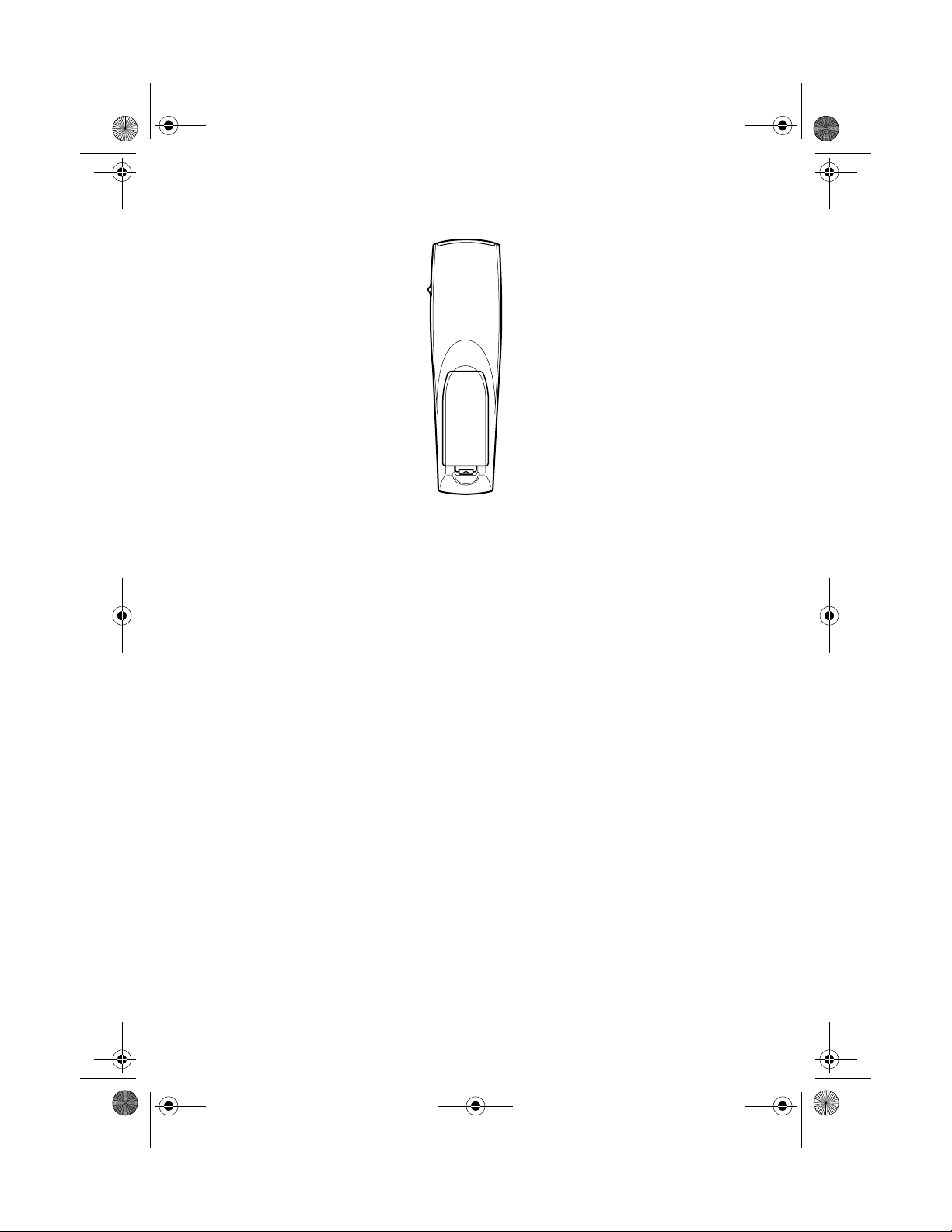
9100NL_Es.bk Page 20 Wednesday, November 22, 2000 9:22 AM
● Panel inferior
1 Tapa de las pilas
1
20 - Projector partes, nombres y operaciones
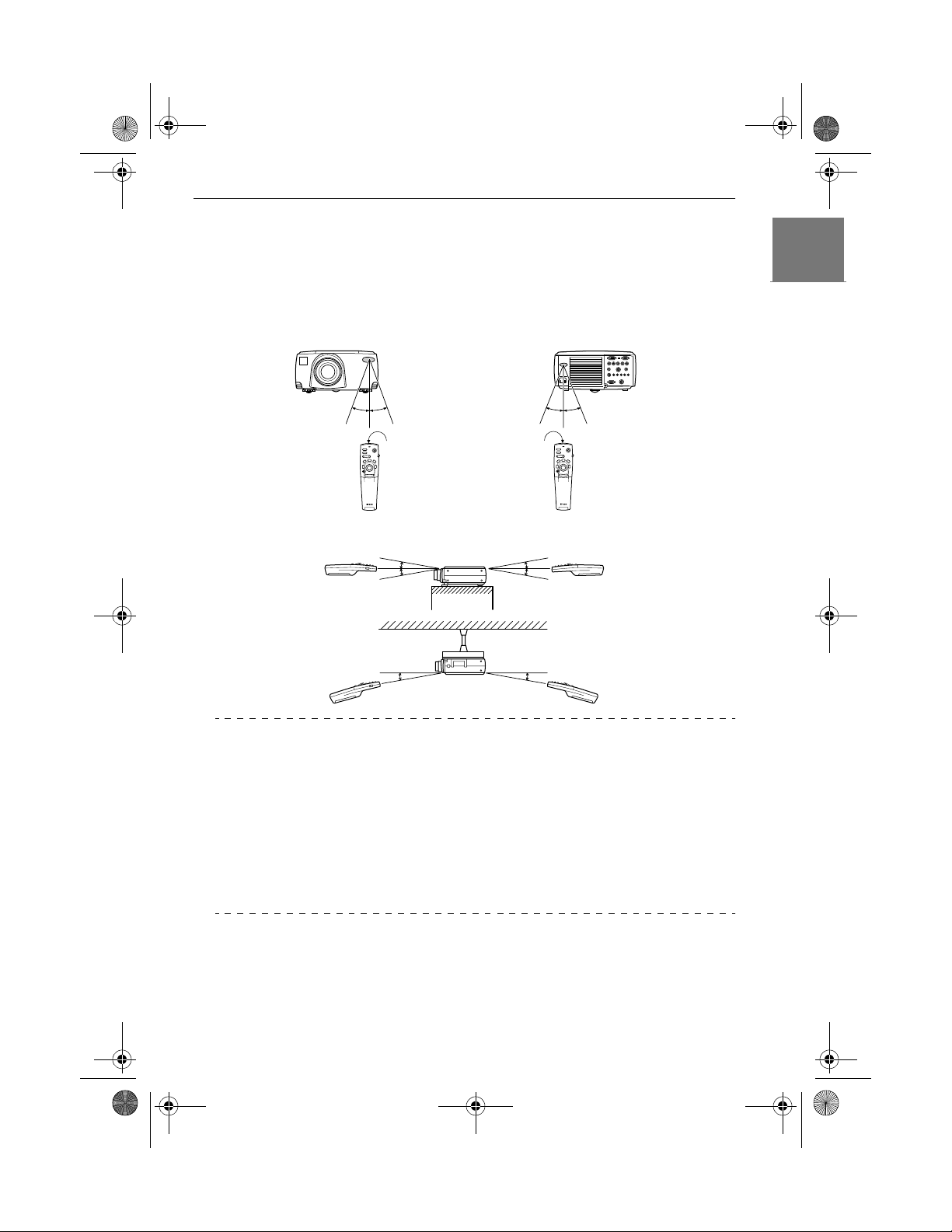
9100NL_Es.bk Page 21 Wednesday, November 22, 2000 9:22 AM
Intervalo de funcionamiento del remote control
Dependiendo de la distancia y el ángulo que con el área de recepción de luz de la unidad principal,
habrá casos en los que el remote control no funcione. Asegúrese de que el remote control se utiliza
en las condiciones siguientes:
● Distancia de funcionamiento: aproximadamente 10 metros
● Intervalo de funcionamiento:
(Panel frontal) (Panel inferior)
Área de emisión de luz
Aproximadament
e 30 grados
del remote control
Aproximadament
e 30 grados
Aproximadament
e 15 grados
Aproximadament
e 15 grados
Aproximadament
e 15 grados
Aproximadament
e 15 grados
Notas
· Asegúrese de que el conmutador [R/C ON OFF] se encuentra en la posición [ON] al
utilizar el remote control.
· Dirija el mando al área de recepción de luz del projector.
· Algunos tipos de pantalla reflejan las señales y reducen la distancia de funcionamiento
del remote control (aproximadamente 10 metros).
· Asegúrese de que la luz del sol y la luz fluorescente no inciden directamente en el área
de recepción de luz del projector.
· Si el remote control no funciona o funciona de forma incorrecta, es posible que haya que
cambiar las pilas. Si es así, reemplácelas.
· Use el receptor opcional de remote control si quiere manejar éste desde una distancia de
10 m o más.
Projector partes, nombres y operaciones - 21
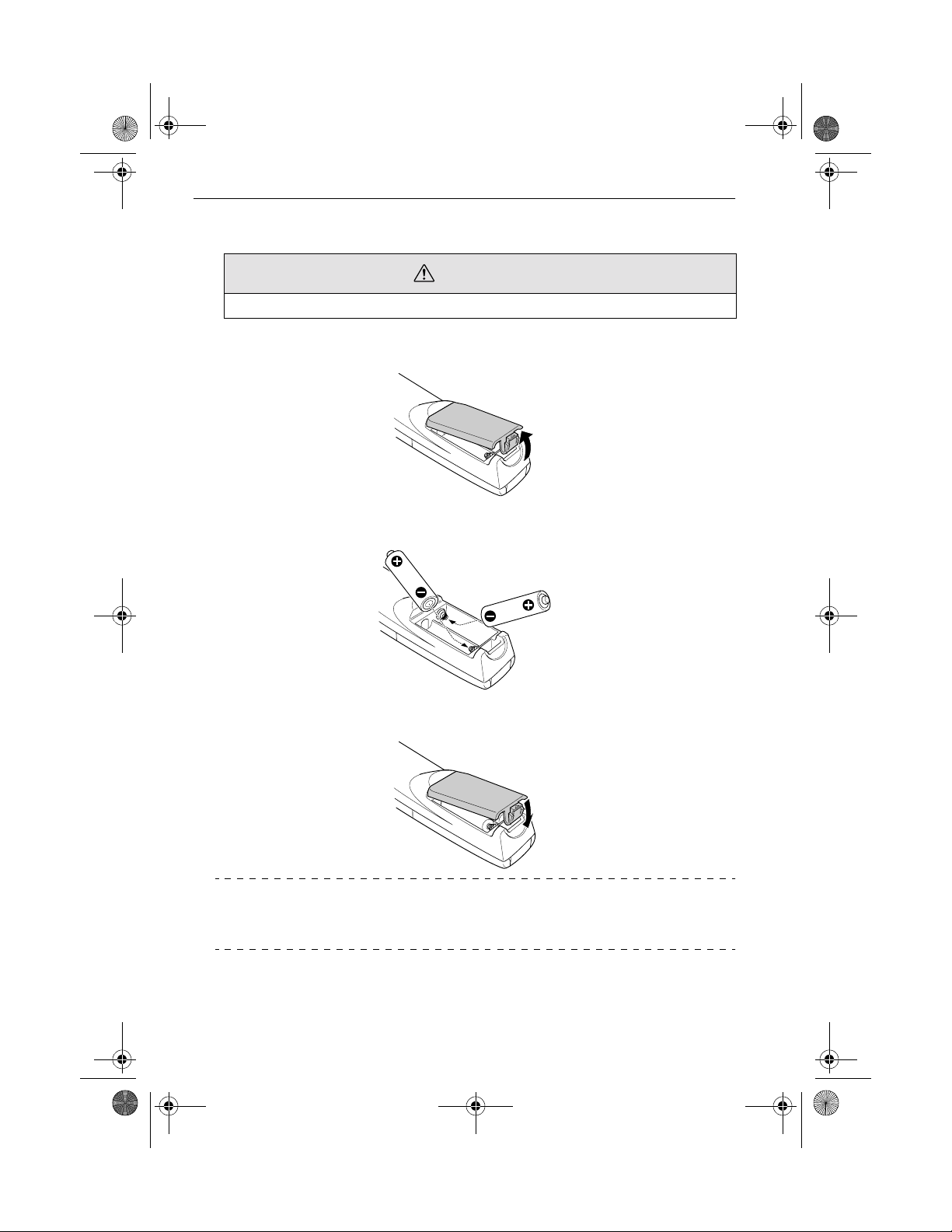
9100NL_Es.bk Page 22 Wednesday, November 22, 2000 9:22 AM
Colocación de las pilas en el remote control
Las pilas del remote control se colocan de la siguiente manera:
Precaución
Use siempre pilas nuevas y del mismo tipo.
Quite la tapa de las pilas.
1
Presione la lengüeta que sujeta la tapa de las pilas y a continuación levántela.
Inserte las pilas.
2
Asegúrese de que están correctamente orientadas con las marcas "+" y "-" del mando.
Vuelva a colocar la tapa.
3
Presione la tapa de las pilas hasta que encaje con firmeza.
Notas
· Pilas recomendadas: dos pilas de manganeso, alcalinas, de tres células (LR6).
· Las pilas deben reemplazarse aproximadamente una vez cada tres meses si se utilizan
treinta minutos al día.
22 - Projector partes, nombres y operaciones
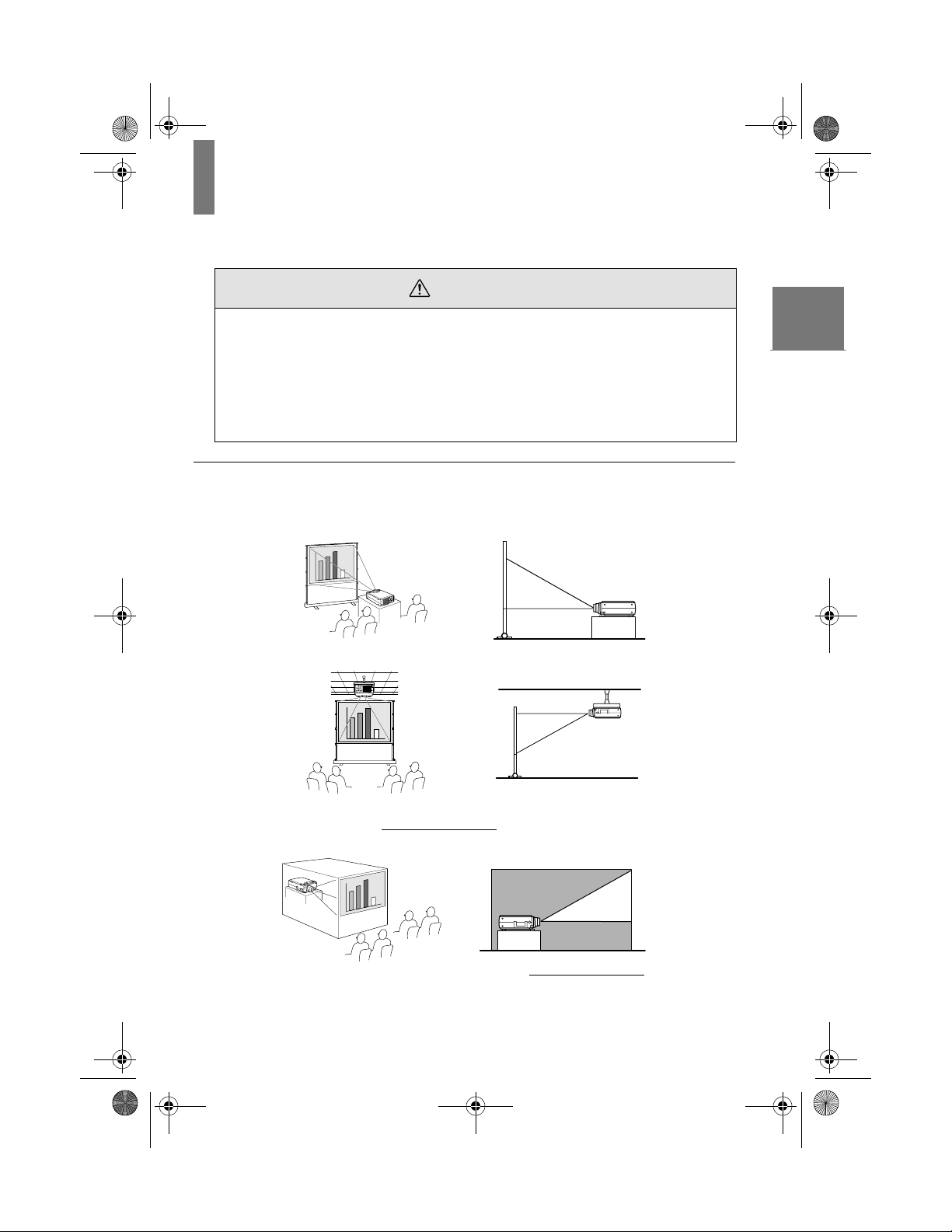
9100NL_Es.bk Page 23 Wednesday, November 22, 2000 9:22 AM
Procedimiento de instalación
Determina el ángulo y la distancia de proyección para garantizar una presentación óptima en
la pantalla.
Precaución
· No bloquee la salida d e ve n ti lación posterior del projec t o r n i e l fil tro del aire (entrada de
succión) del pane l inferior.
· Es posible que el filtro de aire del panel inferior succione papeles u otros materiales
durante el funcionamiento del projector; preste atención para evitarlo.
· No exponga el projector al flujo directo de aire procedente de acondicionadores o
calentadores.
· Si el projector está cerca de una pared, deje al menos 20 cm de separación entre uno y otra.
· No cubra el projector con manteles o cosas parecidas.
Ejemplos de instalación
El projector debe instalarse en siti o aj ust ado a las condiciones de inst alación y los métodos de
proyección.
Proyección frontal
Proyección con el equipo suspendido del techo
Utilice la unidad opcional para suspender el projector del techo y ajuste el parámetro de
suspensión del techo a [ON]. (co n sulte la página 70
)
Proyección desde atrás en una pantalla semitransparente.
· Ajuste a [ON] el parámetro de proyección desde atrás. (consulte la página 70)
· También es posible la suspensión del techo con la unidad opcional para este fin.
Procedimiento de instalación - 23
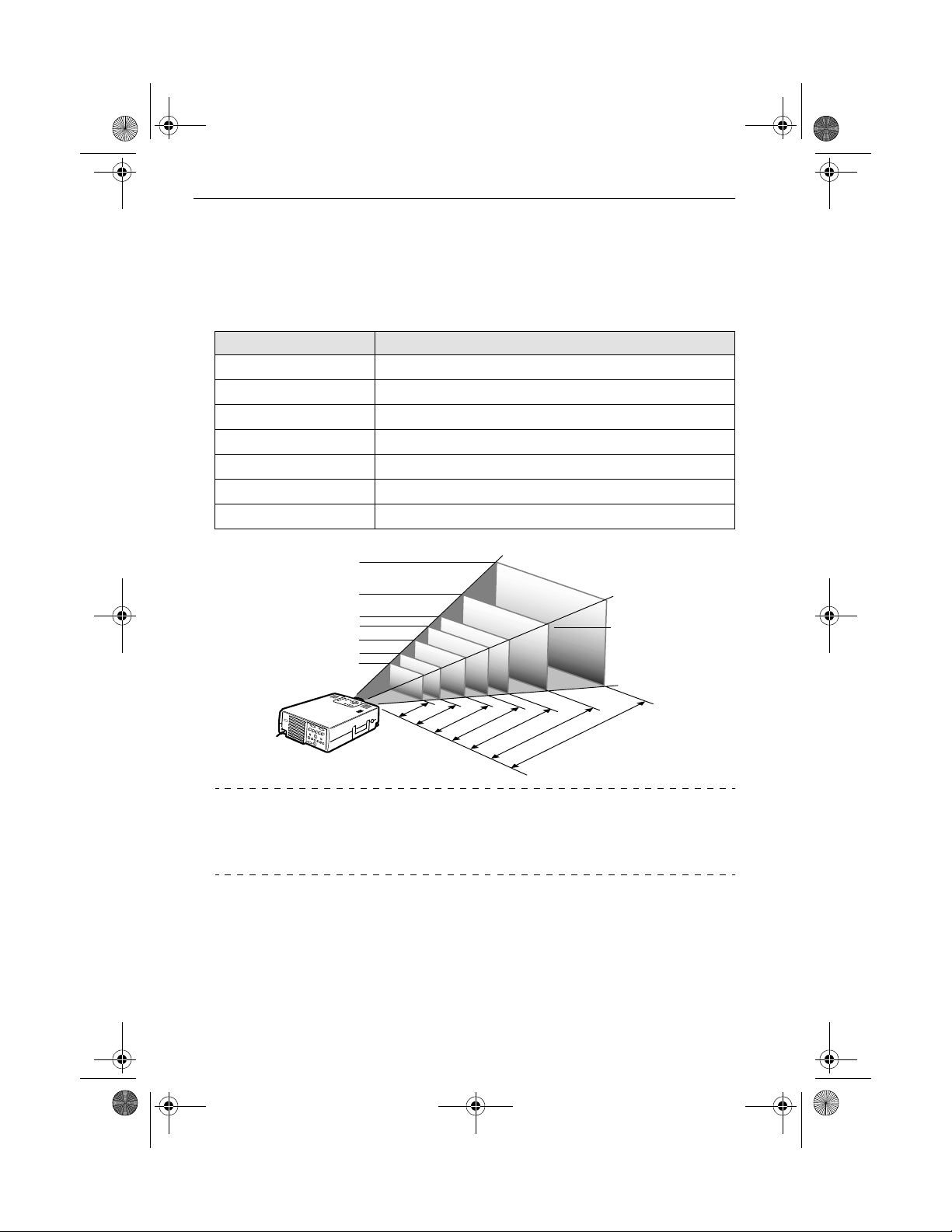
9100NL_Es.bk Page 24 Wednesday, November 22, 2000 9:22 AM
Tamaño de la pantalla y distancia de proyección
Determina la distancia que debe haber entre la pantalla y el objetivo para obtener una imagen
del tamaño deseado.
El objetivo normal del projector es un zoom de aproximadamente 1,4 x; el tamaño mayor de
pantalla es de alrededor de 1,4 veces el tamaño de la menor.
Utilizando la tabla siguiente como referencia, instale el projector de modo que el tamaño de la
proyección sea menor que la pantalla.
Tamaño de la pantalla Distancia de proyección aproximada
30 pulgadas (61
40 pulgadas (81
60 pulgadas (120
80 pulgadas (160
100 pulgadas (200
200 pulgadas (410
300 pulgadas (610
46 cm)
×
61 cm)
×
90 cm)
×
120 cm)
×
150 cm)
×
300 cm)
×
460 cm)
×
1,1 m a 1,4 m
1,5 m a 2,0 m
2,2 m a 3,0 m
3,0 m a 4,1 m
3,7 m a 5.1 m
7,5 m a 10,4 m
11,2 m a 15,6 m
Tamaño de la
pantalla
300-inch
200-inch
100-inch
80-inch
60-inch
40-inch
30-inch
8
61X46 cm
1
1
X
6
1
cm
1.1 - 1.4
6
1
0
X
4
6
0
c
m
4
1
0
X
3
0
0
2
0
1
6
0
X
1
20
2
0
X
9
0 cm
2.0
-
1.5
2.2
cm
0
X
1
5
0
cm
cm
3.0
-
4.1
-
5.1
3.0
-
3.7
-10.4
7.5
Centro del objetivo
15.6m
11.2-
Distancia desde el projector
Notas
· Las anteriores distancias de proyección son válidas con el objetivo normal. Si usa uno de
los objetivos opcionales, consulte los manuales de instrucciones correspondientes para
obtener más detalles.
· La pantalla se reduce cuando se utiliza la función de corrección [Keystone].
24 - Procedimiento de instalación
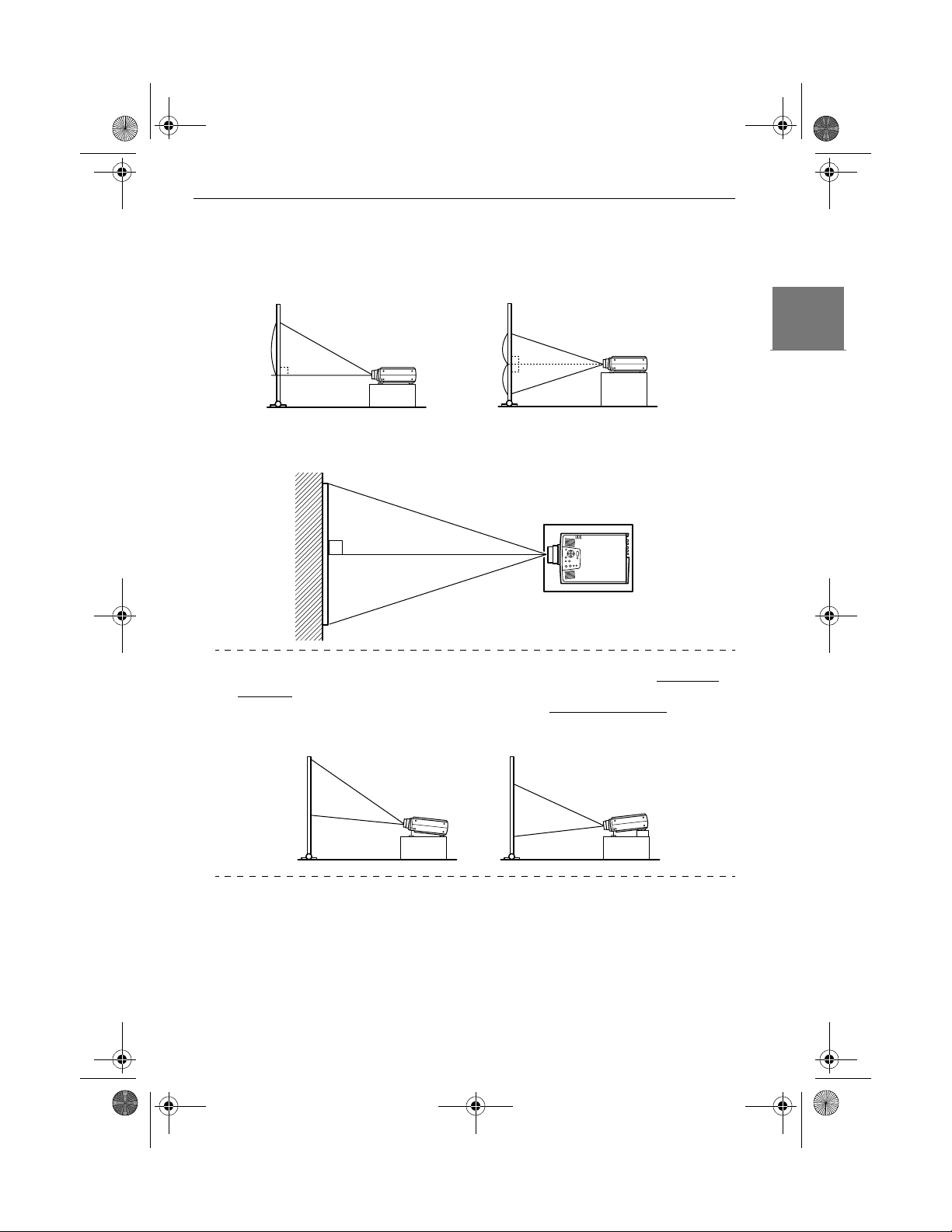
9100NL_Es.bk Page 25 Wednesday, November 22, 2000 9:22 AM
Ángulos de proy ección
La proyección óptima se obtiene con el objetivo centrado en la pantalla y perpendicular a ella.
Vista lateral
* Es posible mover la posición de proyección hacia arriba y hacia abajo con la función de
desplazamiento del objetivo
A
B
A:B 10:Se convierte en 0
A
B
A:B 5:Se convierte en 5
Vista desde arriba o desde abajo
Notas
Aunque la posición de proyección puede ajustarse con los pies del aparato (consulte la
página 46), hay casos en los que la pantalla se deformará y se convertirá en trapezoidal.
En tal caso, corrija la distorsión con la función keystone (consulte la página 47
Hacia arr iba 20
Hacia abajo 20
).
Procedimiento de instalación - 25
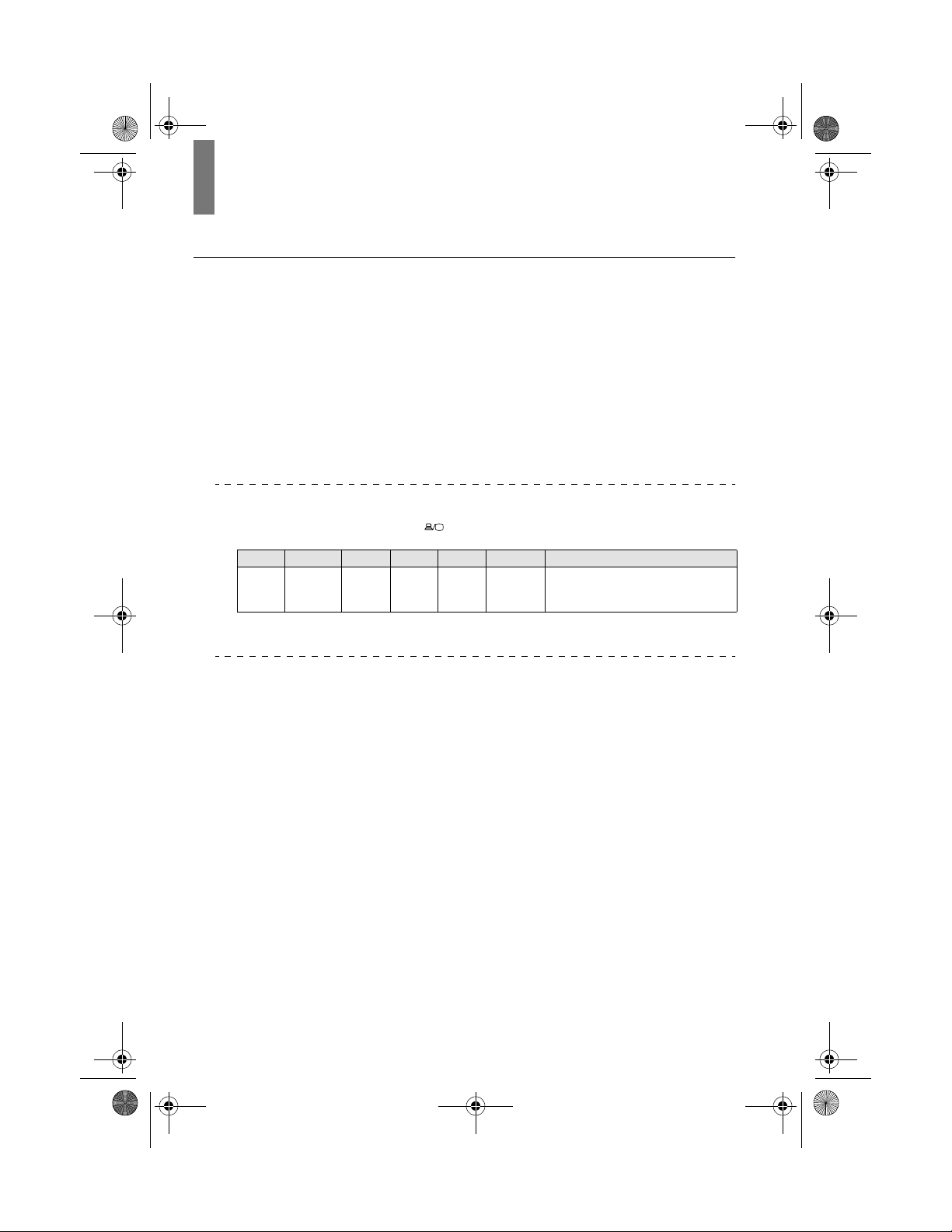
9100NL_Es.bk Page 26 Wednesday, November 22, 2000 9:22 AM
Conexión del projector a un ordenador
Apague el projector y el ordenador antes de conectarlos.
Ordenadores compatibles
Hay ordenadores con los que no es posible establecer conexiones y ordenadores que no se
pueden utilizar para la proyección, aunque sea posible establecer una conexión. Ante todo,
cerciórese de que puede conectar el ordenador.
● Condiciones que debe cumplir el ordenador
Condición 1: el ordenador desde tener un puerto de salida de la señal de
imagen
Compruebe si el or denado r tie ne un p uert o de sal ida de i magen, co mo [RGB] , [P uert o pa ra
Monitor] o [Puerto de Video]. Si no está seguro, consulte el capítulo relativo a la conexión
de un monitor externo en el manual de instrucciones del ordenador.
Hay ordenadores, como los que incorporan el monitor o los portátiles, que no permiten
establecer conexiones o para los que es necesario adquirir puertos de conexión externa
opcionales.
Notas
Según el ordenador, en ocasiones será necesario conmutar la salida de la señal de
imagen con el botón de conexión( , etc.,) y ajustar la configuración.
NEC Panasonic Toshiba IBM SONY FUJITSU Macintosh
Fn+F3 Fn+F3 Fn+ F5 Fn+F7 Fn+F7 Fn+F10 Después de reiniciar, el monitor y el
La tabla anterior proporciona ejemplos para algunos productos. Consulte el manual de
instrucciones del ordenador para ver más detalles.
sonido del panel de control deben
configurarse en espejo.
Condición nº 2: La resolución y la frecuenciadel ordena dor deben es tar dentr o
de los límites recogidos en la tabla de la página siguiente.
La proyección será imposible si el ordenador no admite las resoluciones y frecuencias de
salida recogidas en la tabla de la página siguiente (en ocasiones se podrá proyectar, per o la
imagen nunca será clara).
Confirme la resolución y la frecuencia de la señ a l de imagen en el manual de instrucciones
del ordenador.
También hay ordenadores que permiten modificar la resolución de salida. En tal caso,
ajuste los parámetros a los intervalos recogidos en la tabla.
26 - Conexión del projector a un ordenador
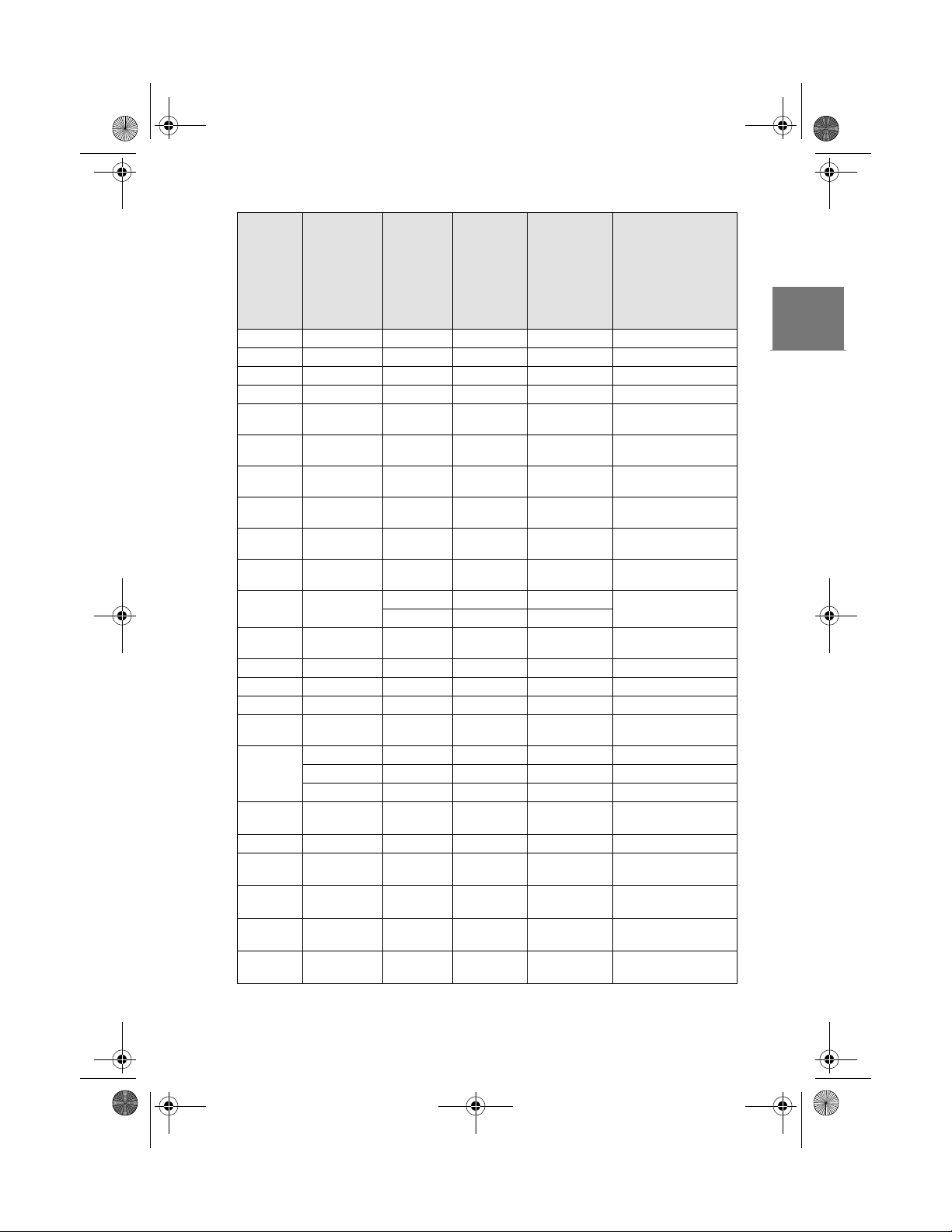
9100NL_Es.bk Page 27 Wednesday, November 22, 2000 9:22 AM
Señal Frecuencia de
PC98
VGACGA
VGAEGA
VGA 60
VESA 72/75/85/
SVGA 56/60/72/75/
XGA 43i/60/70/75/
SXGA 60/75/85
SXGA 60/75/85
SXGA 43i/60/75/85
SXGA+
UXGA 48i/60/65/70/
MAC13
MAC16
MAC19
MAC21
iMAC
NTSC
PAL
SECAM
SDTV
(525i)
HDTV
(750P)
HDTV
(1125i)
renovación
(Hz)
100/120
85/100/120
85/100
75/80/85
60
60
60
Resolución
(puntos)
640
400 1366
×
640
400 1366
×
640
350 1366
×
640
480 1366
×
640
480 1366
×
800
×600 1366×
1.024
768 1366
×
1.152
×864 1366×
1.280
× 960 1366×
1.280
1.024 1366
×
1.400
×1.050 1328×
1.440
×1.080 1366×
1.600
×1.200 1366×
640
× 480 1366×
832
×624 1366×
1.024
×768 1366×
1.152
×870 1356×
640
480 1366
×
800
600 1366
×
1.024
768 1366
×
Pixeles
(puntos)
usados al
cambiar el
tamaño de la
pantalla
(cambio de
tamaño
activado)
1366
1366
1366
1366
(4 : 3)
1366
(16 : 9)
1366
(16 : 9)
Pixeles (puntos)
usados en
proyección
directa (cambio
de tamaño
desactivado)
854 640
×
854 640
×
748 640
×
1024 640
×
1024 640
×
1024 800
1024 1.024
×
1024 1.152
1024 1.280
1024 1.280
×
996 1.400
1024 1.440
1024 1.600
1024 640
1024 832
1024 1.024
1024 1.152
1024 640
×
1024 800
×
1024 1.024
×
1024 1366×768 4:3 ↔ 16:9,
×
1024 1366×768 4:3 ↔ 16:9, Selectable
×
1024 1366×768 4:3 ↔ 16:9,
×
1024
×
400
×
400
×
350
×
480
×
480
×
×600
768
×
× 864
×960
1.024
×
×1.050
×1.080
×1.200
×480
×624
×768
×870
480
×
600
×
768
×
1366×768
(16 : 9)
Observaciones
Proyección virtual
(parcial)
Proyección virtual
(parcial)
Proyección virtual
(parcial)
Proyección virtual
(parcial)
Proyección virtual
(parcial)
Proyección virtual
(parcial)
Seleccionable
Seleccionable
×768
×768
Conexión del projector a un ordenador - 27
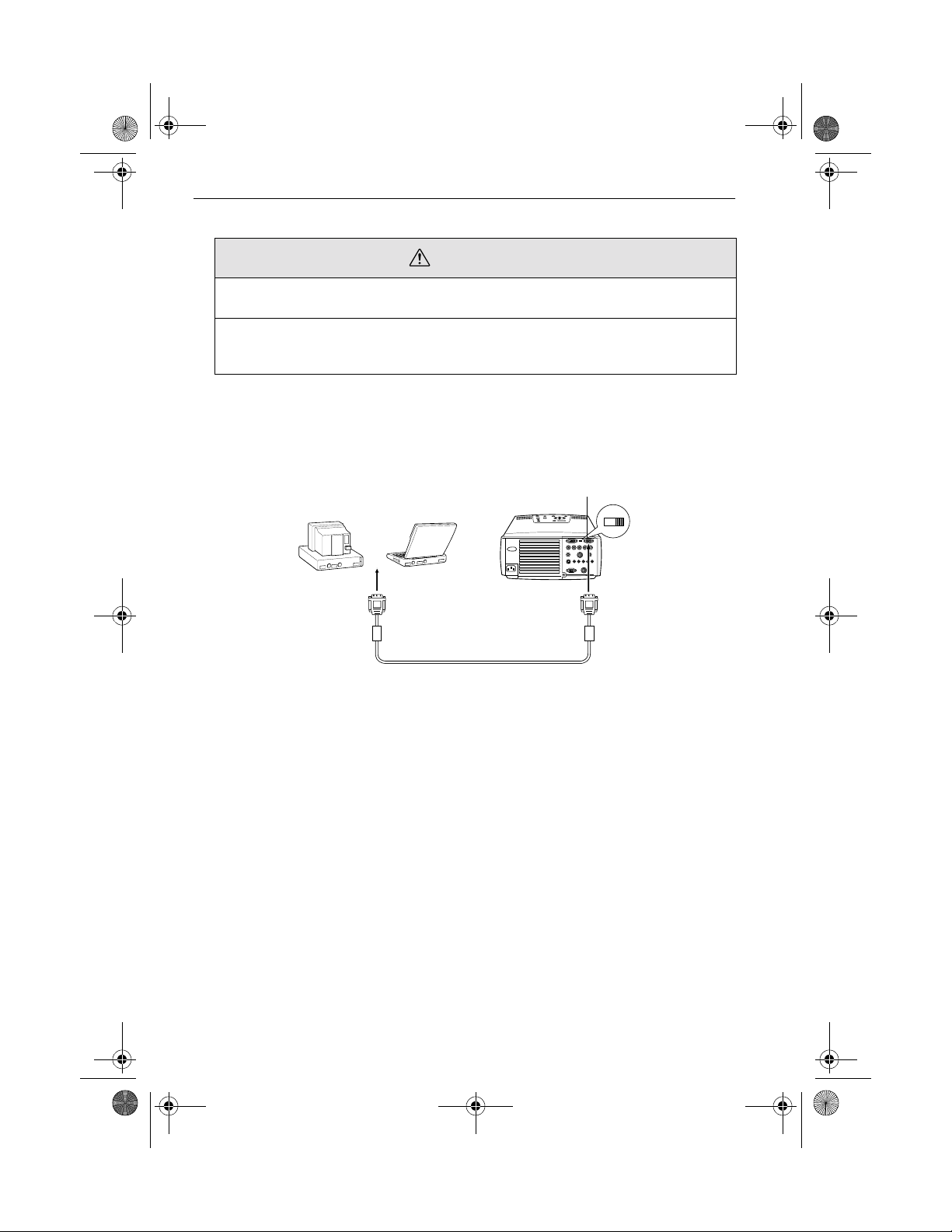
9100NL_Es.bk Page 28 Wednesday, November 22, 2000 9:22 AM
En el caso de mini D-Sub 15 patillas
Precaución
· Apague el projector y el ordenador antes de conectarlos. De otro modo podría provocar
una avería.
· Asegúrese de que el conector del cable y la toma del projector ti enen la misma forma antes
de hacer la conexión. Si hace demasiada fuerza cuando los dos elementos no tienen la
misma forma, podría dañar el equipo.
· Conecte el puerto del monitor del ordenador al Computer #1 mini D-Sub 15 del projector con
el cable que se entrega.
· Ajuste el conmutador a po sición analógica (lado derecho) con la pu n ta de un bol ígrafo o con
cualquier otro objeto puntiagudo.
● Cuando el puerto del monitor es el D-Sub de 15 patillas.
Puerto Computer #1 mini D-Sub15
Puerto del
Monitor (puerto
de video)
Computer Cable
(se entrega con el projector)
28 - Conexión del projector a un ordenador
